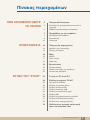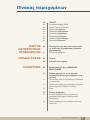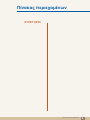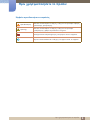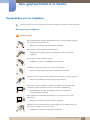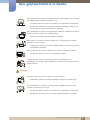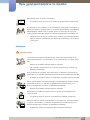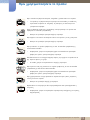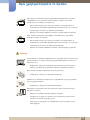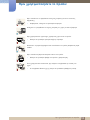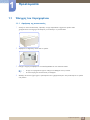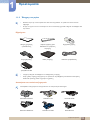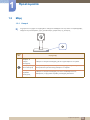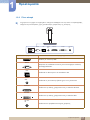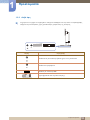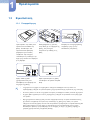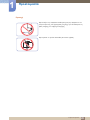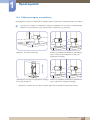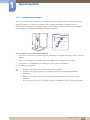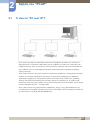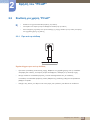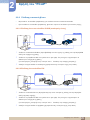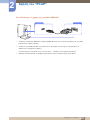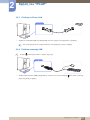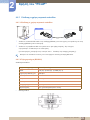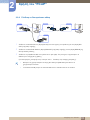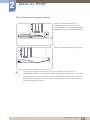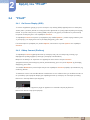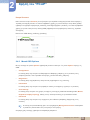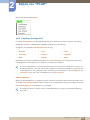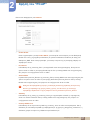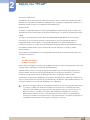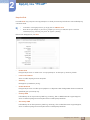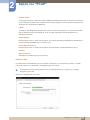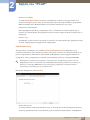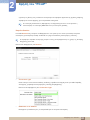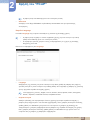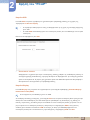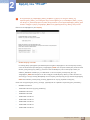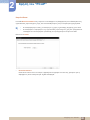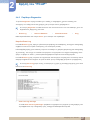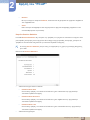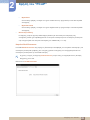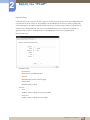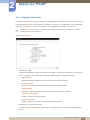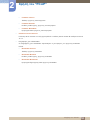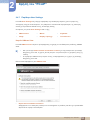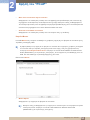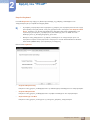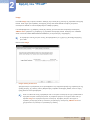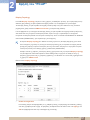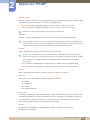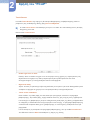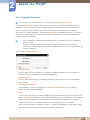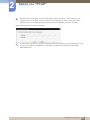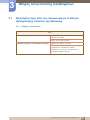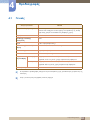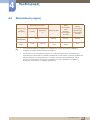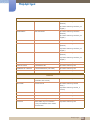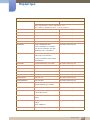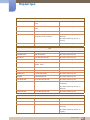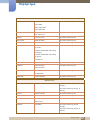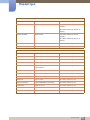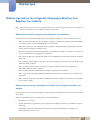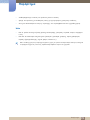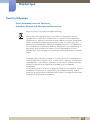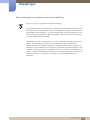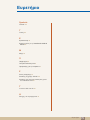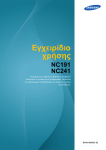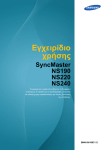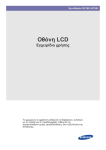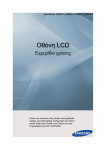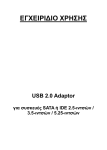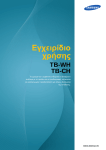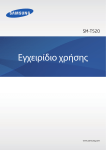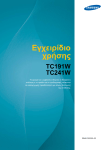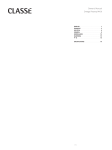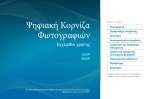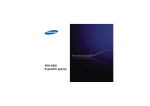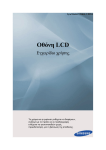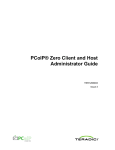Download Samsung NB-NH Εγχειρίδιο χρήσης
Transcript
Εγχειρίδιο χρήσης NB-NH Το χρώμα και η εμφάνιση ενδέχεται να διαφέρουν ανάλογα με το προϊόν και οι προδιαγραφές υπόκεινται σε αλλαγή χωρίς προειδοποίηση για λόγους βελτίωσης της απόδοσης. BN46-00204B-01 Πίνακας περιεχομένων ΠΡΙΝ ΧΡΗΣΙΜΟΠΟΙΉΣΕΤΕ ΤΟ ΠΡΟΪΌΝ ΠΡΟΕΤΟΙΜΑΣΊΑ ΧΡΉΣΗ ΤΟΥ "PCOIP" 5 Πνευματικά δικαιώματα 5 6 Εικονίδια που χρησιμοποιούνται σε αυτό το εγχειρίδιο Σύμβολα προειδοποιήσεων ασφαλείας 7 Προφυλάξεις για την ασφάλεια 7 8 10 Ηλεκτρισμός και ασφάλεια Εγκατάσταση Λειτουργία 14 Έλεγχος του περιεχομένου 14 15 Αφαίρεση της συσκευασίας Έλεγχος των μερών 16 Μέρη 16 17 18 Κουμπί Πίσω πλευρά Δεξιά όψη 19 Εγκατάσταση 19 21 22 Συναρμολόγηση Ρύθμιση του ύψους του προϊόντος Αντικλεπτική κλειδαριά 23 Τι είναι το "PC over IP"? 24 Σύνδεση για χρήση "PCoIP" 24 25 27 27 28 28 29 31 32 Πριν από τη σύνδεση Σύνδεση με συσκευή βίντεο Σύνδεση σε δίκτυο LAN Σύνδεση συσκευής USB Σύνδεση σε ακουστικά ή ηχεία Σύνδεση MIC Σύνδεση με χρήση σειριακού καλωδίου Σύνδεση σε δευτερεύουσα οθόνη Σύνδεση στην παροχή ρεύματος 33 Σύνδεση στον κεντρικό υπολογιστή μέσω του καλωδίου LAN Πίνακας περιεχομένων 2 Πίνακας περιεχομένων ΟΔΗΓΌΣ ΑΝΤΙΜΕΤΏΠΙΣΗΣ ΠΡΟΒΛΗΜΆΤΩΝ ΠΡΟΔΙΑΓΡΑΦΈΣ ΠΑΡΆΡΤΗΜΑ 34 "PCoIP" 34 34 35 36 47 51 53 60 On Screen Display (OSD) Οθόνη Connect (Σύνδεση) Μενού OSD Options Παράθυρο Configuration Παράθυρο Diagnostics Παράθυρο Information Παράθυρο User Settings Παράθυρο Password 62 Απαιτήσεις πριν από την επικοινωνία με το Κέντρο εξυπηρέτησης πελατών της Samsung 62 Ελέγξτε τα παρακάτω. 63 Γενικές 64 Κατανάλωση ισχύος 65 Επικοινωνήστε με τη SAMSUNG WORLD WIDE 71 Ευθύνη σχετικά με την υπηρεσία πληρωμών (Κόστος που βαραίνει τον πελάτη) 71 72 Περιπτώσεις όπου δεν πρόκειται για ελάττωμα του προϊόντος Περιπτώσεις όπου έχει προκληθεί στο προϊόν κάποια ζημιά από λάθος του πελάτη Άλλα 73 Σωστή απόρριψη 73 Σωστή Απόρριψη αυτού του Προϊόντος (Απόβλητα Ηλεκτρικού & Ηλεκτρονικού Εξοπλισμού) Σωστή απόρριψη των μπαταριών αυτού του προϊόντος 71 74 Πίνακας περιεχομένων 3 Πίνακας περιεχομένων ΕΥΡΕΤΉΡΙΟ Πίνακας περιεχομένων 4 Πριν χρησιμοποιήσετε το προϊόν Πνευματικά δικαιώματα Τα περιεχόμενα αυτού του εγχειριδίου υπόκεινται σε αλλαγή χωρίς προειδοποίηση για λόγους βελτίωσης της ποιότητας. © 2012 Samsung Electronics Τα πνευματικά δικαιώματα αυτού του εγχειριδίου ανήκουν στη Samsung Electronics. Απαγορεύεται η χρήση ή η αναπαραγωγή ολόκληρου ή μέρους αυτού του εγχειριδίου χωρίς την έγκριση της Samsung Electronics. Το λογότυπο SAMSUNG είναι σήμα κατατεθέν της Samsung Electronics. Οι ονομασίες Microsoft και Windows είναι σήματα κατατεθέντα της Microsoft Corporation. Οι ονομασίες VESA, DPM και DDC είναι σήματα κατατεθέντα της Video Electronics Standards Association. z Ενδέχεται να υπάρξει χρέωση για διαχειριστικές δαπάνες σε περίπτωση που είτε (a) κατόπιν αιτήματός σας κληθεί κάποιος τεχνικός χωρίς να διαπιστωθεί κάποιο ελάττωμα στο προϊόν. (π.χ. αμελήσατε να διαβάσατε αυτό το εγχειρίδιο χρήσης). (b) είτε προσκομίσατε τη μονάδα σε ένα κέντρο επισκευών όπου και πάλι δεν διαπιστώθηκε ελάττωμα στο προϊόν. (π.χ. αμελήσατε να διαβάσατε αυτό το εγχειρίδιο χρήσης). z Θα ενημερωθείτε για το ακριβές ποσόν της χρέωσης πριν από την έναρξη οποιασδήποτε εργασίας ή κατ' οίκον επίσκεψη. Εικονίδια που χρησιμοποιούνται σε αυτό το εγχειρίδιο Οι παρακάτω εικόνες είναι μόνο για αναφορά. Οι πραγματικές συνθήκες ενδέχεται να διαφέρουν από αυτές που απεικονίζονται. Πριν χρησιμοποιήσετε το προϊόν 5 Πριν χρησιμοποιήσετε το προϊόν Σύμβολα προειδοποιήσεων ασφαλείας Προειδοποίηση Εάν δεν ακολουθηθούν οι οδηγίες, ενδέχεται να προκληθεί σοβαρός ή θανάσιμος τραυματισμός. Προσοχή Εάν δεν ακολουθηθούν οι οδηγίες, ενδέχεται να προκληθεί τραυματισμός ή φθορά περιουσιακών στοιχείων. Απαγορεύονται οι δραστηριότητες που φέρουν αυτό το σύμβολο. Πρέπει να ακολουθούνται οι οδηγίες που φέρουν αυτό το σύμβολο. Πριν χρησιμοποιήσετε το προϊόν 6 Πριν χρησιμοποιήσετε το προϊόν Προφυλάξεις για την ασφάλεια Οι εικόνες οθονών σε αυτό το εγχειρίδιο είναι μόνο για αναφορά. Η οθόνη πωλείται ξεχωριστά. Ηλεκτρισμός και ασφάλεια Προειδοποίηση Μην χρησιμοποιείτε καλώδια τροφοδοσίας ή φις που έχουν φθαρεί ή πρίζες που έχουν βγει από τη θέση τους. z Μπορεί να προκληθεί ηλεκτροπληξία ή πυρκαγιά. Μην συνδέετε πολλά προϊόντα στην ίδια πρίζα. z Διαφορετικά, η πρίζα μπορεί να υπερθερμανθεί και να προκληθεί πυρκαγιά. Μην αγγίζετε το φις με βρεγμένα χέρια. z Διαφορετικά, μπορεί να προκληθεί ηλεκτροπληξία. Εισαγάγετε το φις μέχρι τέρμα ώστε να μην είναι χαλαρό. z Μια μη σταθερή σύνδεση μπορεί να προκαλέσει πυρκαγιά. ! Συνδέστε το φις σε μια γειωμένη πρίζα (μόνο μονωμένες συσκευές τύπου 1). z Μπορεί να προκληθεί ηλεκτροπληξία ή τραυματισμός. ! Μην λυγίζετε και μην τραβάτε το καλώδιο τροφοδοσίας με δύναμη. Μην τοποθετείτε βαριά αντικείμενα επάνω στο καλώδιο τροφοδοσίας. z Ένα φθαρμένο καλώδιο τροφοδοσίας μπορεί να προκαλέσει ηλεκτροπληξία ή πυρκαγιά. Μην τοποθετείτε το καλώδιο τροφοδοσίας ή το προϊόν κοντά σε πηγές θερμότητας. z Μπορεί να προκληθεί ηλεκτροπληξία ή πυρκαγιά. Αφαιρέστε τα ξένα σωματίδια όπως σκόνη γύρω από τις ακίδες του φις και γύρω από την πρίζα με ένα στεγνό πανί. ! z Διαφορετικά, ενδέχεται να προκληθεί πυρκαγιά. Πριν χρησιμοποιήσετε το προϊόν 7 Πριν χρησιμοποιήσετε το προϊόν Προσοχή Μην αποσυνδέετε το καλώδιο τροφοδοσίας όταν χρησιμοποιείται το προϊόν. z Το προϊόν μπορεί να καταστραφεί από βραχυκύκλωμα. Μην χρησιμοποιείτε το καλώδιο τροφοδοσίας για άλλα προϊόντα εκτός από εξουσιοδοτημένα προϊόντα που παρέχονται από τη Samsung. z ! Μπορεί να προκληθεί ηλεκτροπληξία ή πυρκαγιά. Μην παρεμποδίζετε το σημείο σύνδεσης του καλωδίου τροφοδοσίας με την πρίζα. z ! Εάν προκύψει οποιοδήποτε πρόβλημα με το προϊόν, αποσυνδέστε το καλώδιο τροφοδοσίας για να διακόψετε πλήρως την τροφοδοσία του προϊόντος. Η τροφοδοσία του προϊόντος δεν μπορεί να διακοπεί πλήρως από το κουμπί λειτουργίας. Κρατήστε το φις για να αποσυνδέσετε το καλώδιο τροφοδοσίας από την πρίζα. z Μπορεί να προκληθεί ηλεκτροπληξία ή πυρκαγιά. ! Εγκατάσταση Προειδοποίηση X Μην τοποθετείτε κεριά, εντομοαπωθητικά ή τσιγάρα επάνω στο προϊόν. Μην εγκαθιστάτε το προϊόν κοντά σε πηγές θερμότητας. z Διαφορετικά, ενδέχεται να προκληθεί πυρκαγιά. Αποφεύγετε την εγκατάσταση του προϊόντος σε στενό χώρο με ελλιπή εξαερισμό, όπως ράφια βιβλιοθήκης ή εντοιχισμένες ντουλάπες. z Διαφορετικά, μπορεί να προκληθεί πυρκαγιά λόγω αυξημένης εσωτερικής θερμοκρασίας. Φυλάξτε την πλαστική σακούλα συσκευασίας του προϊόντος σε μέρος όπου δεν μπορούν να φτάσουν παιδιά. ! z Υπάρχει κίνδυνος ασφυξίας. Πριν χρησιμοποιήσετε το προϊόν 8 Πριν χρησιμοποιήσετε το προϊόν Μην εγκαθιστάτε το προϊόν σε επιφάνεια που δεν είναι σταθερή ή που δονείται (μη σταθερό ράφι, κεκλιμένη επιφάνεια κ.λπ). z z Το προϊόν μπορεί να πέσει και να σπάσει ή να προκαλέσει τραυματισμό. Η χρήση του προϊόντος σε χώρο με υπερβολικές δονήσεις ενδέχεται να του προκαλέσει ζημιά ή να προκαλέσει πυρκαγιά. Μην εγκαθιστάτε το προϊόν σε όχημα και μην το αφήνετε εκτεθειμένο σε σκόνη, υγρασία (σταγόνες νερού κ.λπ.), λάδι ή καπνό. ! z Μπορεί να προκληθεί ηλεκτροπληξία ή πυρκαγιά. Μην εκθέτετε το προϊόν στο άμεσο ηλιακό φως, σε θερμότητα ή σε θερμά αντικείμενα, όπως φούρνο. z Διαφορετικά, ενδέχεται να μειωθεί η διάρκεια ζωής του προϊόντος ή μπορεί να προκληθεί πυρκαγιά. Μην εγκαθιστάτε το προϊόν σε σημείο όπου μπορούν να φτάσουν παιδιά. z Το προϊόν μπορεί να πέσει και να τραυματίσει παιδιά. Το βρώσιμο λάδι, όπως το σογιέλαιο, μπορεί να καταστρέψει ή να παραμορφώσει το προϊόν. Μην εγκαθιστάτε το προϊόν στην κουζίνα ή κοντά σε πάγκο κουζίνας. Προσοχή Προσέξτε να μην σας πέσει το προϊόν ενώ το μετακινείτε. z Διαφορετικά, μπορεί να προκληθεί βλάβη στο προϊόν ή τραυματισμός. ! Όταν εγκαθιστάτε το προϊόν σε έπιπλο ή ράφι, να βεβαιώνεστε ότι η κάτω πλευρά της πρόσοψης δεν εξέχει. z Το προϊόν μπορεί να πέσει και να σπάσει ή να προκαλέσει τραυματισμό. z Εγκαθιστάτε το προϊόν μόνο σε έπιπλα ή ράφια κατάλληλου μεγέθους. Πριν χρησιμοποιήσετε το προϊόν 9 Πριν χρησιμοποιήσετε το προϊόν Ακουμπήστε κάτω το προϊόν προσεκτικά. z Το προϊόν μπορεί να πέσει και να σπάσει ή να προκαλέσει τραυματισμό. ! SAMSUNG ! Η εγκατάσταση του προϊόντος σε μη συνηθισμένο χώρο (χώρο εκτεθειμένο σε πολλά σωματίδια, σε χημικές ουσίες ή σε ακραίες θερμοκρασίες, αεροδρόμιο ή σιδηροδρομικό σταθμό όπου το προϊόν πρέπει να λειτουργεί συνεχώς για μεγάλο χρονικό διάστημα) μπορεί να επηρεάσει σημαντικά την απόδοσή του. z Συμβουλευτείτε το Κέντρο εξυπηρέτησης πελατών της Samsung (σελίδα 65) πριν από την εγκατάσταση, εάν θέλετε να εγκαταστήσετε το προϊόν σε τέτοιο χώρο. Λειτουργία Προειδοποίηση Το προϊόν διαπερνάται από ρεύμα υψηλής τάσης. Μην προσπαθήσετε να αποσυναρμολογήσετε, να επισκευάσετε ή να τροποποιήσετε το προϊόν μόνοι σας. z Μπορεί να προκληθεί ηλεκτροπληξία ή πυρκαγιά. z Για επισκευή, επικοινωνήστε με το Κέντρο εξυπηρέτησης πελατών της Samsung (σελίδα 65). Πριν μετακινήσετε το προϊόν, απενεργοποιήστε το διακόπτη λειτουργίας και αποσυνδέστε το καλώδιο τροφοδοσίας και όλα τα άλλα συνδεδεμένα καλώδια. ! z Η φθορά του καλωδίου μπορεί να προκαλέσει πυρκαγιά ή ηλεκτροπληξία. Εάν το προϊόν βγάζει ασυνήθιστο θόρυβο, μυρωδιά καμένου υλικού ή καπνό, αποσυνδέστε αμέσως το καλώδιο τροφοδοσίας και επικοινωνήστε με το Κέντρο εξυπηρέτησης πελατών της Samsung (σελίδα 65). ! z Μπορεί να προκληθεί ηλεκτροπληξία ή πυρκαγιά. Μην αφήνετε τα παιδιά να κρέμονται από το προϊόν ή να σκαρφαλώνουν επάνω σε αυτό. z Το προϊόν μπορεί να πέσει και να τραυματιστεί σοβαρά το παιδί σας. Εάν πέσει κάτω το προϊόν ή καταστραφεί το εξωτερικό του, απενεργοποιήστε το προϊόν, αποσυνδέστε το καλώδιο τροφοδοσίας και επικοινωνήστε με το Κέντρο εξυπηρέτησης πελατών της Samsung (σελίδα 65). z Διαφορετικά, μπορεί να προκληθεί ηλεκτροπληξία ή πυρκαγιά. Πριν χρησιμοποιήσετε το προϊόν 10 Πριν χρησιμοποιήσετε το προϊόν Μην τοποθετείτε βαριά αντικείμενα, παιχνίδια ή γλυκά επάνω στο προϊόν. z Το προϊόν ή το βαρύ αντικείμενο μπορεί να πέσει καθώς το παιδί σας προσπαθεί να φτάσει το παιχνίδι ή το γλύκισμα, με αποτέλεσμα να τραυματιστεί σοβαρά. Κατά τη διάρκεια κεραυνών ή καταιγίδας, απενεργοποιήστε το προϊόν και αφαιρέστε το καλώδιο τροφοδοσίας. z ! Μπορεί να προκληθεί ηλεκτροπληξία ή πυρκαγιά. Μην αφήνετε να πέσουν αντικείμενα επάνω στο προϊόν ή να το χτυπήσουν. z Μπορεί να προκληθεί ηλεκτροπληξία ή πυρκαγιά. ! Μην μετακινείτε το προϊόν τραβώντας το από το καλώδιο τροφοδοσίας ή κάποιο άλλο καλώδιο. z Διαφορετικά, μπορεί να προκληθεί ζημιά στο καλώδιο και προκληθεί βλάβη στο προϊόν, ηλεκτροπληξία ή πυρκαγιά. Εάν διαπιστώσετε ότι υπάρχει διαρροή αερίου, μην αγγίζετε το προϊόν και το φις. Αερίστε αμέσως το χώρο. ! GAS z Οι σπίθες μπορεί να προκαλέσουν έκρηξη ή πυρκαγιά. Μην σηκώνετε και μην μετακινείτε το προϊόν τραβώντας το από το καλώδιο τροφοδοσίας ή από κάποιο άλλο καλώδιο. z Διαφορετικά, μπορεί να προκληθεί ζημιά στο καλώδιο και προκληθεί βλάβη στο προϊόν, ηλεκτροπληξία ή πυρκαγιά. Μην χρησιμοποιείτε και μην φυλάσσετε εύφλεκτα σπρέι ή άλλες εύφλεκτες ουσίες κοντά στο προϊόν. ! z Μπορεί να προκληθεί έκρηξη ή πυρκαγιά. Βεβαιωθείτε ότι οι αεραγωγοί δεν παρεμποδίζονται από τραπεζομάντιλα ή κουρτίνες. z Διαφορετικά, μπορεί να προκληθεί πυρκαγιά λόγω αυξημένης εσωτερικής θερμοκρασίας. Πριν χρησιμοποιήσετε το προϊόν 11 Πριν χρησιμοποιήσετε το προϊόν 100 Μην εισάγετε μεταλλικά αντικείμενα (αιχμηρά μαγειρικά σκεύη, κέρματα, τσιμπιδάκια κ.λπ.) ή εύφλεκτα προϊόντα (χαρτί, σπίρτα κ.λπ.) στους αεραγωγούς ή στις θύρες του προϊόντος. z Εάν εισέλθει νερό ή ξένες ουσίες στο προϊόν, απενεργοποιήστε το, αποσυνδέστε το καλώδιο τροφοδοσίας και επικοινωνήστε με το Κέντρο εξυπηρέτησης πελατών της Samsung (σελίδα 65). z Μπορεί να προκληθεί βλάβη στο προϊόν, ηλεκτροπληξία ή πυρκαγιά. Μην τοποθετείτε δοχεία με υγρά (βάζα, μπουκάλια κ.λπ.) ή μεταλλικά αντικείμενα επάνω στο προϊόν. z Εάν εισέλθει νερό ή ξένες ουσίες στο προϊόν, απενεργοποιήστε το, αποσυνδέστε το καλώδιο τροφοδοσίας και επικοινωνήστε με το Κέντρο εξυπηρέτησης πελατών της Samsung (σελίδα 65). z Μπορεί να προκληθεί βλάβη στο προϊόν, ηλεκτροπληξία ή πυρκαγιά. Προσοχή -_- Αποσυνδέστε το καλώδιο τροφοδοσίας από την πρίζα εάν δεν σκοπεύετε να χρησιμοποιήσετε το προϊόν για μεγάλο χρονικό διάστημα (όταν λείπετε σε διακοπές κ.λπ.). ! z Διαφορετικά, μπορεί να προκληθεί πυρκαγιά λόγω συγκεντρωμένης σκόνης, υπερθέρμανσης, βραχυκυκλώματος ή διαρροής ρεύματος. Μην τοποθετείτε μαζί τροφοδοτικά συνεχούς ρεύματος. z Διαφορετικά, ενδέχεται να προκληθεί πυρκαγιά. Αφαιρέστε την πλαστική σακούλα από το τροφοδοτικό συνεχούς ρεύματος πριν το χρησιμοποιήσετε. z Διαφορετικά, ενδέχεται να προκληθεί πυρκαγιά. Μην αφήνετε να εισέλθει νερό στη συσκευή συνεχούς ρεύματος και μην βρέχετε τη συσκευή. z Μπορεί να προκληθεί ηλεκτροπληξία ή πυρκαγιά. z Αποφεύγετε τη χρήση του προϊόντος σε εξωτερικούς χώρους όπου ενδέχεται να εκτεθεί σε βροχή ή χιόνι. z Προσέχετε να μην βρέξετε το τροφοδοτικό συνεχούς ρεύματος όταν σφουγγαρίζετε. Πριν χρησιμοποιήσετε το προϊόν 12 Πριν χρησιμοποιήσετε το προϊόν Μην τοποθετείτε το τροφοδοτικό συνεχούς ρεύματος κοντά σε συσκευές θέρμανσης. z Διαφορετικά, ενδέχεται να προκληθεί πυρκαγιά. Διατηρείτε το τροφοδοτικό συνεχούς ρεύματος σε χώρο με καλό εξαερισμό. ! Μην χρησιμοποιείτε υγραντήρες ή φούρνους γύρω από το προϊόν. z Μπορεί να προκληθεί ηλεκτροπληξία ή πυρκαγιά. Φυλάσσετε τα μικρά εξαρτήματα που συνοδεύουν το προϊόν μακριά από μικρά παιδιά. ! Μην τοποθετείτε βαριά αντικείμενα επάνω στο προϊόν. z Μπορεί να προκληθεί βλάβη στο προϊόν ή τραυματισμός. Όταν χρησιμοποιείτε ακουστικά, μην αυξάνετε υπερβολικά την ένταση του ήχου. z Ο υπερβολικά δυνατός ήχος μπορεί να προκαλέσει βλάβη στην ακοή. Πριν χρησιμοποιήσετε το προϊόν 13 1 1.1 Προετοιμασία Έλεγχος του περιεχομένου 1.1.1 Αφαίρεση της συσκευασίας 1 Ανοίξτε το κουτί συσκευασίας. Προσέξτε να μην προκαλέσετε ζημιά στο προϊόν όταν χρησιμοποιείτε ένα αιχμηρό αντικείμενο για να ανοίξετε τη συσκευασία. 2 Αφαιρέστε το αφρώδες υλικό από το προϊόν. 3 Ελέγξτε τα μέρη και αφαιρέστε το υλικό Styrofoam και τον πλαστικό σάκο. 4 z Η όψη των πραγματικών μερών ενδέχεται να διαφέρει από την εικόνα. z Η εικόνα παρέχεται αποκλειστικά για αναφορά. Φυλάξτε το κουτί σε ξηρό χώρο, προκειμένου να το χρησιμοποιήσετε εάν μετακινήσετε το προϊόν στο μέλλον. 1 Προετοιμασία 14 1 Προετοιμασία 1.1.2 Έλεγχος των μερών z z Επικοινωνήστε με τον αντιπρόσωπο από όπου αγοράσατε το προϊόν εάν λείπει κάποιο εξάρτημα. Η όψη των μερών και των αντικειμένων που πωλούνται ξεχωριστά ενδέχεται να διαφέρει από την εικόνα. Εξαρτήματα Οδηγός γρήγορης εγκατάστασης Κάρτα εγγύησης (Δεν διατίθεται σε ορισμένες περιοχές) Εγχειρίδιο χρήσης Στήριγμα βάσης Βάση στήριξης Καλώδιο τροφοδοσίας Τροφοδοτικό DC z z Τα μέρη ενδέχεται να διαφέρουν σε διαφορετικές περιοχές. Αυτή η βάση στήριξης παρέχεται με το προϊόν και περιλαμβάνει μια πλακέτα κυκλώματος. Απαιτείται προσοχή κατά το χειρισμό της βάσης. Αντικείμενα που πωλούνται ξεχωριστά Τα παρακάτω είδη μπορούν να αγοραστούν στο πλησιέστερο κατάστημα. Καλώδιο RS-232C Καλώδιο LAN Καλώδιο USB Καλώδιο HDMI-DVI Καλώδιο D-SUB Καλώδιο DVI 1 Προετοιμασία 15 1 1.2 Προετοιμασία Μέρη 1.2.1 Κουμπί Το χρώμα και το σχήμα των εξαρτημάτων ενδέχεται να διαφέρει από την εικόνα. Οι προδιαγραφές ενδέχεται να τροποποιηθούν χωρίς προειδοποίηση για βελτίωση της ποιότητας. Εικον ίδιο Περιγραφή Πατήστε το κουμπί λειτουργίας Πατήστε το κουμπί λειτουργίας για να ενεργοποιήσετε το προϊόν. Απενεργοποίηση του υπολογιστή Πατήστε παρατεταμένα το κουμπί λειτουργίας για περισσότερο από 2 δευτερόλεπτα για να απενεργοποιήσετε το προϊόν. Κλείσιμο περιόδου λειτουργίας Πατήστε το κουμπί λειτουργίας ενώ είστε συνδεδεμένοι στον διακομιστή. Η τρέχουσα περίοδος λειτουργίας θα κλείσει. 1 Προετοιμασία 16 1 Προετοιμασία 1.2.2 Πίσω πλευρά Το χρώμα και το σχήμα των εξαρτημάτων ενδέχεται να διαφέρει από την εικόνα. Οι προδιαγραφές ενδέχεται να τροποποιηθούν χωρίς προειδοποίηση για βελτίωση της ποιότητας. SERIAL LAN AUDIO OUT RGB OUT Θύρες DVI OUT DC 14V IN Περιγραφή Σύνδεση σε συσκευή USB. SERIAL Μπορούν να συνδεθούν συσκευές που υποστηρίζουν σύνδεση (διεπαφή) RS-232C. LAN Συνδέεται σε δίκτυο μέσω του καλωδίου LAN. AUDIO OUT Συνδέεται σε μια συσκευή εξόδου ήχου, όπως ακουστικά. RGB OUT Συνδέστε στην οθόνη, χρησιμοποιώντας το καλώδιο D-SUB. DVI OUT Συνδέστε στην οθόνη, χρησιμοποιώντας το καλώδιο DVI. DC 14V IN Συνδέεται στο τροφοδοτικό συνεχούς ρεύματος. 1 Προετοιμασία 17 1 Προετοιμασία 1.2.3 Δεξιά όψη Το χρώμα και το σχήμα των εξαρτημάτων ενδέχεται να διαφέρει από την εικόνα. Οι προδιαγραφές ενδέχεται να τροποποιηθούν χωρίς προειδοποίηση για βελτίωση της ποιότητας. MIC Θύρες Περιγραφή Συνδέεται σε μια συσκευή εξόδου ήχου, όπως ακουστικά. Συνδέστε σε μικρόφωνο. MIC Σύνδεση σε συσκευή USB. Ηχείο (βρίσκεται και στις δύο πλευρές). 1 Προετοιμασία 18 1 1.3 Προετοιμασία Εγκατάσταση 1.3.1 Συναρμολόγηση Προετοιμάστε την οθόνη που πρόκειται να συνδεθεί στη βάση. Τοποθετήστε ένα προστατευτικό ύφασμα ή μαξιλάρι σε μια επίπεδη επιφάνεια. Στη συνέχεια, τοποθετήστε την οθόνη με την όψη προς τα κάτω στο ύφασμα ή το μαξιλάρι. Ευθυγραμμίστε τις εγκοπές στην οθόνη με το στήριγμα της βάσης. Στη συνέχεια, στερεώστε την οθόνη με τις βίδες. Σφίξτε καλά τη βίδα (χρησιμοποιώντας ένα κατσαβίδι ή ένα νόμισμα) στο στήριγμα της βάσης. Αφού εγκαταστήσετε τη βάση, τοποθετήστε το προϊόν σε όρθια θέση. z z z z Εισαγάγετε το στήριγμα βάσης στη βάση, προς την την κατεύθυνση του βέλους. Το χρώμα και το σχήμα των εξαρτημάτων ενδέχεται να διαφέρει από την εικόνα. Οι προδιαγραφές ενδέχεται να τροποποιηθούν χωρίς προειδοποίηση για βελτίωση της ποιότητας. Οι εικόνες οθονών σε αυτό το εγχειρίδιο είναι μόνο για αναφορά. Η οθόνη πωλείται ξεχωριστά. Η χρήση βιδών μεγαλύτερων από τις παρεχόμενες ενδέχεται να προκαλέσει εσωτερική ζημιά στο προϊόν. Μην χρησιμοποιείτε οθόνη ή βίδες που δεν συμμορφώνονται με τα πρότυπα VESA. Επίσης, μην ασκείτε υπερβολική πίεση κατά την τοποθέτηση της βάσης στην οθόνη. Το προϊόν ενδέχεται να υποστεί ζημιά ή να πέσει και να προκαλέσει τραυματισμό. Η εταιρεία Samsung δεν φέρει καμία ευθύνη για τυχόν ζημιές ή τραυματισμούς που προκαλούνται από τη χρήση ακατάλληλων βιδών ή την προσάρτηση του κιτ στήριξης σε τοίχο ή της βάσης στήριξης σε γραφείο χρησιμοποιώντας υπερβολική δύναμη. 1 Προετοιμασία 19 1 Προετοιμασία Προσοχή Μην ανοίξετε την ασφάλεια κλειδώματος και μην αφαιρέσετε τον πείρο στερέωσης του εξαρτήματος στήριξης πριν τοποθετήσετε τη βάση στήριξης στο εξάρτημα στήριξης. Μην κρατάτε το προϊόν ανάποδα μόνο από τη βάση. 1 Προετοιμασία 20 1 Προετοιμασία 1.3.2 Ρύθμιση του ύψους του προϊόντος Προσαρμόστε το ύψος του εξαρτήματος στήριξης αφού τοποθετήσετε τη βάση στήριξης στην οθόνη. Το χρώμα και το σχήμα των εξαρτημάτων ενδέχεται να διαφέρει από την εικόνα. Οι προδιαγραφές ενδέχεται να τροποποιηθούν χωρίς προειδοποίηση για βελτίωση της ποιότητας. Αφαιρέστε τον πείρο στερέωσης. Ανοίξτε την ασφάλεια κλειδώματος (κατεύθυνση προς τα έξω) και προσαρμόστε το ύψος του εξαρτήματος στήριξης. Προσαρμόστε το ύψος του εξαρτήματος στήριξης Κλείστε την ασφάλεια κλειδώματος (κατεύθυνση όπως σας εξυπηρετεί. προς τα μέσα) στο εξάρτημα στήριξης. z Κρατήστε το προϊόν από το επάνω κεντρικό τμήμα του και ρυθμίστε προσεκτικά το ύψος. 1 Προετοιμασία 21 1 Προετοιμασία 1.3.3 Αντικλεπτική κλειδαριά Μια αντικλεπτική κλειδαριά επιτρέπει την ασφαλή χρήση του προϊόντος ακόμα κι όταν βρίσκεστε σε δημόσιους χώρους. Το σχήμα της ασφάλειας και η μέθοδος κλειδώματος εξαρτάται από τον κατασκευαστή. Ανατρέξτε στο εγχειρίδιο χρήσης που συνοδεύει τη δική σας αντικλεπτική κλειδαριά για λεπτομέρειες. Η συσκευή κλειδώματος πωλείται ξεχωριστά. Για να ασφαλίσει μια αντικλεπτική κλειδαριά: 1 Στερεώστε το καλώδιο της αντικλεπτικής σας κλειδαριάς σε ένα βαρύ αντικείμενο, όπως είναι ένα γραφείο. 2 3 4 Περάστε το ένα άκρο του καλωδίου μέσα από το βρόχο που υπάρχει στο άλλο άκρο. Τοποθετήστε την κλειδαριά σε μια υποδοχή στο πίσω μέρος του προϊόντος. Κλειδώστε την ασφάλεια. z z z z Μπορείτε να αγοράσετε μια αντικλεπτική κλειδαριά ξεχωριστά. Ανατρέξτε στο εγχειρίδιο χρήσης που συνοδεύει τη δική σας αντικλεπτική κλειδαριά για λεπτομέρειες. Μπορείτε να αγοράσετε αντικλεπτικές κλειδαριές από καταστήματα ηλεκτρονικών ή μέσω Διαδικτύου. Οι εικόνες οθονών σε αυτό το εγχειρίδιο είναι μόνο για αναφορά. Η οθόνη πωλείται ξεχωριστά. 1 Προετοιμασία 22 2 2.1 Χρήση του "PCoIP" Τι είναι το "PC over IP"? z Αυτό το μόνιτορ μπορεί να αποκωδικοποιήσει και να προβάλλει την οθόνη του υπολογιστήδιακομιστή μέσω του δικτύου (LAN), καθώς και να προβάλλει την οθόνη του υπολογιστή σαν συμβατικό μόνιτορ. Αυτό το μόνιτορ έχει πολύ βελτιωμένη απόδοση από μια κανονική RDP και έχει σχεδιαστεί ώστε να υποστηρίζει μια ανάλυση 1920*1080 pixel για εργασία με γραφικά υψηλής ποιότητας. z Αυτή η οθόνη επιτρέπει την χρήση προτύπων υψηλότερης ασφαλείας, επειδή χρησιμοποιείται με σύνδεση σε υπολογιστή-διακομιστή και παρέχει τη δυνατότητα πρόσβασης στο Διαδίκτυο, δημιουργίας εγγράφων και επεξεργασίας εικόνων. Επιπλέον, αυτή η οθόνη νέας σχεδίασης παρέχει τη δυνατότητα αναπαραγωγής μουσικής, βίντεο και παιχνιδιών με τη σύνδεση μιας εξωτερικής συσκευής πηγής εισόδου - όπως μια συσκευή DSC, μια συσκευή MP3, μια εξωτερική συσκευή αποθήκευσης κλπ. - στη θύρα USB. z Αυτή η οθόνη μπορεί να χρησιμοποιηθεί σε διάφορους τομείς, όπως η βιντεοδιάσκεψη και η συνεργασία με την προβολή της οθόνης δικτύου σε κάποια άλλη συσκευή προβολής, συνδέοντας τη συσκευή μέσω της θύρας DVI OUT(RGB OUT). 2 Χρήση του "PCoIP" 23 2 2.2 Χρήση του "PCoIP" Σύνδεση για χρήση "PCoIP" z Συνδέστε ένα χωριστό καλώδιο ρεύματος στην οθόνη. z Τα ονόματα των θυρών μπορεί να διαφέρουν ανάλογα με την οθόνη. z Για λεπτομέρειες σχετικά με τον τρόπο αλλαγής της πηγής εισόδου για την οθόνη, ανατρέξτε στο εγχειρίδιο χρήσης της οθόνης. 2.2.1 Πριν από τη σύνδεση Σημεία ελέγχου πριν από τη σύνδεση z Πριν από τη σύνδεση μια συσκευής πηγής, διαβάστε το εγχειρίδιο χρήσης που τη συνοδεύει. Ο αριθμός και οι θέσεις των θυρών μπορεί να διαφέρουν, ανάλογα με τη συσκευή πηγής. z Να μην συνδέετε το καλώδιο ρεύματος, ωσότου ολοκληρωθούν όλες οι συνδέσεις. Η σύνδεση του καλωδίου ρεύματος κατά τη διάρκεια της σύνδεσης ενδέχεται να προκαλέσει βλάβη στο προϊόν. z Ελέγξτε τους τύπους των θυρών στο πίσω μέρος του προϊόντος που θέλετε να συνδέσετε. 2 Χρήση του "PCoIP" 24 2 Χρήση του "PCoIP" 2.2.2 Σύνδεση με συσκευή βίντεο z Μη συνδέετε το καλώδιο τροφοδοσίας πριν συνδέσετε όλα τα υπόλοιπα καλώδια. z Πριν συνδέσετε το καλώδιο τροφοδοσίας, φροντίστε πρώτα να συνδέσετε μια συσκευή πηγής. 2.2.2.1 Σύνδεση μέσω του καλωδίου D-SUB (αναλογικός τύπος) RGB IN 1 RGB OUT Συνδέστε το καλώδιο D-SUB στη θύρα [RGB IN] στο πίσω μέρος της οθόνης και στη θύρα [RGB OUT] στο στήριγμα της βάσης. 2 Συνδέστε το τροφοδοτικό DC στο προϊόν και σε μια πρίζα. Στη συνέχεια, ενεργοποιήστε το διακόπτη στο στήριγμα της βάσης. (Για λεπτομέρειες, ανατρέξτε στην ενότητα "2.2.9 3 Σύνδεση στην παροχή ρεύματος"). Αλλάξτε το σήμα εισόδου σε αναλογικό χρησιμοποιώντας το κουμπί πηγής στην οθόνη. 2.2.2.2 Σύνδεση μέσω καλωδίου DVI DVI IN 1 DVI OUT Συνδέστε το καλώδιο DVI στη θύρα [DVI IN] στην πίσω πλευρά της οθόνης και στη θύρα [DVI OUT] στη βάση στήριξης. 2 Συνδέστε το τροφοδοτικό DC στο προϊόν και σε μια πρίζα. Στη συνέχεια, ενεργοποιήστε το διακόπτη στο στήριγμα της βάσης. (Για λεπτομέρειες, ανατρέξτε στην ενότητα "2.2.9 3 Σύνδεση στην παροχή ρεύματος"). Αλλάξτε το σήμα εισόδου σε ψηφιακό χρησιμοποιώντας το κουμπί πηγής στην οθόνη. 2 Χρήση του "PCoIP" 25 2 Χρήση του "PCoIP" 2.2.2.3 Σύνδεση με τη χρήση ενός καλωδίου HDMI-DVI HDMI IN 1 DVI OUT Συνδέστε το καλώδιο HDMI-DVI στη θύρα [HDMI IN] στην πίσω πλευρά της οθόνης και στη θύρα [DVI OUT] στη βάση στήριξης. 2 Συνδέστε το τροφοδοτικό DC στο προϊόν και σε μια πρίζα. Στη συνέχεια, ενεργοποιήστε το διακόπτη στο στήριγμα της βάσης. (Για λεπτομέρειες, ανατρέξτε στην ενότητα "2.2.9 3 Σύνδεση στην παροχή ρεύματος"). Αλλάξτε το σήμα εισόδου σε ψηφιακό χρησιμοποιώντας το κουμπί πηγής στην οθόνη. 2 Χρήση του "PCoIP" 26 2 Χρήση του "PCoIP" 2.2.3 Σύνδεση σε δίκτυο LAN LAN 1 Συνδέστε το καλώδιο LAN στη θύρα [LAN] στο πίσω μέρος του στηρίγματος της βάσης. Δεν υποστηρίζεται όταν η ταχύτητα δικτύου είναι μικρότερη ή ίση με 10 Mbps. 2.2.4 Σύνδεση συσκευής USB Η θύρα [ 1 ] υποστηρίζει USB 1.1 υψηλής ταχύτητας. Συνδέστε μια συσκευή USB (πληκτρολόγιο, ποντίκι, κ.λπ.) στην υποδοχή [ ] στο πίσω ή στο δεξί μέρος της βάσης στήριξης. 2 Χρήση του "PCoIP" 27 2 Χρήση του "PCoIP" 2.2.5 Σύνδεση σε ακουστικά ή ηχεία AUDIO OUT 1 Συνδέστε μια συσκευή εξόδου ήχου (ακουστικά ή ηχεία) στη θύρα [AUDIO OUT] στο πίσω μέρος ή στο [ ] στη δεξιά πλευρά του στηρίγματος της βάσης. 2.2.6 Σύνδεση MIC MIC 1 Συνδέστε το μικρόφωνο στη θύρα [MIC] στα δεξιά του στηρίγματος της βάσης. 2 Χρήση του "PCoIP" 28 2 Χρήση του "PCoIP" 2.2.7 Σύνδεση με χρήση σειριακού καλωδίου 2.2.7.1 Σύνδεση με χρήση σειριακού καλωδίου SERIAL 1 Συνδέστε το καλώδιο RS-232C στην υποδοχή [SERIAL] στο πίσω μέρος του προϊόντος και στην υποδοχή [SERIAL] στον υπολογιστή. 2 Συνδέστε το τροφοδοτικό DC στο προϊόν και σε μια πρίζα ρεύματος. Στη συνέχεια, ενεργοποιήστε το διακόπτη στον υπολογιστή. (Για λεπτομέρειες, ανατρέξτε στην ενότητα "2.2.9 Σύνδεση στην παροχή ρεύματος"). Μπορούν να συνδεθούν συσκευές που υποστηρίζουν σύνδεση (διεπαφή) RS-232C. 2.2.7.2 Τηλεχειριστήριο (RS232C) Συνδέση καλωδίων z Περιβάλλον χρήσης RS232C (9 ακίδες) ακίδα TxD (Αρ. 2) RxD (Αρ. 3) GND (Αρ. 5) Ταχύτητα μετάδοσης bit 9600 bps Bit δεδομένων 8 bit Ισοτιμία Κανένας Διακοπή bit 1 bit Έλεγχος ροής Κανένας Μέγιστο μήκος 15 m (μόνο θωρακισμένου τύπου) Διάταξη ακίδων 2 Χρήση του "PCoIP" 29 2 Χρήση του "PCoIP" z Ακίδα Σήμα 1 Ανίχνευση φορέα δεδομένων 2 Ληφθέντα δεδομένα 3 Μεταδοθέντα δεδομένα 4 Τερματικό δεδομένων έτοιμο 5 Γείωση σήματος 6 Ορισμός δεδομένων έτοιμος 7 Αίτημα για αποστολή 8 Έτοιμο για αποστολή 9 Ενδεικτική λυχνία δακτυλίου Καλώδιο RS232C Βύσμα: 9-ακίδων D-Sub Καλώδιο: Διασταυρούμενο (ανάστροφο) καλώδιο -P1- ΘΗΛΥΚΟ z -P1- -P2- -P2- Rx 2 ---------> 3 Rx Tx 3 <--------- 2 Tx Gnd 5 ----------- 5 Gnd ΘΗΛΥΚΟ Μέθοδος σύνδεσης 2 Χρήση του "PCoIP" 30 2 Χρήση του "PCoIP" 2.2.8 Σύνδεση σε δευτερεύουσα οθόνη RGB OUT DVI IN RGB IN DVI OUT 1 Συνδέστε το καλώδιο DVI στη θύρα [DVI IN] στο πίσω μέρος του προϊόντος και στη θύρα [DVI OUT] στη βάση στήριξης. 2 Συνδέστε το καλώδιο D-SUB στη θύρα [RGB OUT] στη βάση στήριξης και στη θύρα [RGB IN] της δευτερεύουσας οθόνης. 3 Συνδέστε το τροφοδοτικό DC στο προϊόν και σε μια πρίζα. Στη συνέχεια, ενεργοποιήστε το διακόπτη στο στήριγμα της βάσης. (Για λεπτομέρειες, ανατρέξτε στην ενότητα "2.2.9 z z Σύνδεση στην παροχή ρεύματος"). Μπορούν να χρησιμοποιηθούν οι θύρες [DVI OUT] και [RGB OUT] όταν θέλετε να χρησιμοποιήσετε PCoIP. Το καλώδιο D-SUB μπορεί να αντικατασταθεί από το καλώδιο DVI και το αντίθετο. 2 Χρήση του "PCoIP" 31 2 Χρήση του "PCoIP" 2.2.9 Σύνδεση στην παροχή ρεύματος Συνδέστε το καλώδιο ρεύματος στο τροφοδοτικό συνεχούς ρεύματος. Στη συνέχεια, συνδέστε το τροφοδοτικό DC στη θύρα [DC 14V IN], στο στήριγμα της βάσης. DC 14V IN Συνδέστε το καλώδιο ρεύματος στην πρίζα. z z z Το χρώμα και το σχήμα των εξαρτημάτων ενδέχεται να διαφέρει από την εικόνα. Οι προδιαγραφές ενδέχεται να τροποποιηθούν χωρίς προειδοποίηση για βελτίωση της ποιότητας. Οι εικόνες οθονών σε αυτό το εγχειρίδιο είναι μόνο για αναφορά. Η οθόνη πωλείται ξεχωριστά. Για λεπτομέρειες σχετικά με τον τρόπο αλλαγής της πηγής εισόδου για την οθόνη, ανατρέξτε στο εγχειρίδιο χρήσης της οθόνης. 2 Χρήση του "PCoIP" 32 2 2.3 Χρήση του "PCoIP" Σύνδεση στον κεντρικό υπολογιστή μέσω του καλωδίου LAN 1 Κεντρικός 2 HUB 3 4 Καλώδιο LAN Οθόνη υπολογιστής 1 Συνδέστε το καλώδιο ρεύματος στην οθόνη και τη βάση αντίστοιχα. 2 Συνδέστε το ποντίκι και το πληκτρολόγιο στις θύρες USB. 3 Συνδέστε τη θύρα LAN στο πίσω μέρος της βάσης της οθόνης με το διανομέα. 4 Συνδέστε το διανομέα με τη θύρα LAN του κεντρικού υπολογιστή. Ο κεντρικός υπολογιστής θα πρέπει να έχει μία διεύθυνση IP. Αφού συνδέσε το LAN και ρυθμίσετε τη διεύθυνση IP μπορείτε να δείτε την οθόνη του κεντρικού υπολογιστή στην οθόνη σας. Χρησιμοποιήστε τη θύρα USB για να συνδέσετε μια εξωτερική συσκευή αποθήκευσης (π.χ. DSC, MP3, εξωτερικό δίσκο κ.ά.). Η σύνδεση ενός κεντρικού υπολογιστή με πολλές συσκευές-πελάτες είναι δυνατή μόνο αν έχει εγκατασταθεί στον κεντρικό υπολογιστή μια λύση εικονικής διαμόρφωσης, όπως το VMware. 2 Χρήση του "PCoIP" 33 2 2.4 Χρήση του "PCoIP" "PCoIP" 2.4.1 On Screen Display (OSD) Το τοπικό περιβάλλον χρήσης με μενού επιλογών στην οθόνη (OSD) εμφανίζεται στον υπολογιστήπελάτη όταν η συσκευή τίθεται σε λειτουργία και δεν βρίσκεται σε εξέλιξη καμία περίοδος λειτουργίας PCoIP. Το μενού επιλογών στην οθόνη (OSD) επιτρέπει στο χρήστη να συνδέεται σε μια συσκευή κεντρικού υπολογιστή μέσω του παραθύρου Connect. Το παράθυρο Connect επιτρέπει την πρόσβαση στη σελίδα Options, η οποία παρέχει κάποιες από τις λειτουργίες που παρέχονται από τη διεπαφή διαχείρισης μέσω web. Για να αποκτήσετε πρόσβαση στη σελίδα Options, κάντε κλικ στο μενού Options στο παράθυρο Connect. 2.4.2 Οθόνη Connect (Σύνδεση) Το παράθυρο Connect εμφανίζεται κατά την εκκίνηση εκτός εάν ο υπολογιστής-πελάτης έχει διαμορφωθεί για διαχειριζόμενη εκκίνηση ή αυτόματη επανασύνδεση. Μπορείτε να αλλάξετε το λογότυπο που εμφανίζεται πάνω από το κουμπί Connect πραγματοποιώντας αποστολή μιας εικόνας αντικατάστασης μέσω του μενού Upload της διεπαφής διαχείρισης μέσω web. Το εικονίδιο Network στην κάτω δεξιά πλευρά του παραθύρου Connect εμφανίζει την κατάσταση της σύνδεσης δικτύου. Το κόκκινο X επάνω στο εικονίδιο δικτύου υποδεικνύει είτε ότι το δίκτυο δεν έχει συνδεθεί σωστά είτε ότι η σύνδεση προετοιμάζεται ακόμα (για παράδειγμα κατά την εκκίνηση του υπολογιστή-πελάτη). Εικόνα 2-1: Ανέτοιμο δίκτυο (λεπτομέρεια) Οι χρήστες πρέπει να περιμένουν μέχρι να εμφανιστεί το εικονίδιο ετοιμότητας δικτύου. Εικόνα 2-2: Δίκτυο έτοιμο (λεπτομέρεια) 2 Χρήση του "PCoIP" 34 2 Χρήση του "PCoIP" Κουμπί Connect Κάντε κλικ στο κουμπί Connect για να ξεκινήσετε μια περίοδο λειτουργίας PCoIP. Όταν εκκρεμεί η περίοδος λειτουργίας PCoIP, το τοπικό περιβάλλον χρήσης με μενού επιλογών στην οθόνη (OSD) εμφανίζει ένα μήνυμα εκκρεμότητας σύνδεσης. Όταν δημιουργηθεί η σύνδεση, το τοπικό περιβάλλον χρήσης με μενού επιλογών στην οθόνη (OSD) εξαφανίζεται και εμφανίζεται η εικόνα της περιόδου λειτουργίας. Εικόνα 2-3: OSD οθόνης σύνδεσης (σύνδεση) 2.4.3 Μενού OSD Options Με την επιλογή του μενού Options εμφανίζεται μια λίστα επιλογών. Το μενού Options περιέχει τις OSD: z Configuration Η επιλογή αυτή σάς επιτρέπει να διαμορφώνετε διάφορες ρυθμίσεις για τη συσκευή όπως ρυθμίσεις δικτύου, τύπο περιόδου λειτουργίας, γλώσσα και άλλες ρυθμίσεις. z Diagnostics Η επιλογή αυτή σάς βοηθά στην αντιμετώπιση προβλημάτων της συσκευής. z Information Η επιλογή αυτή σάς επιτρέπει να εμφανίζετε κάποιες λεπτομέρειες σχετικά με τη συσκευή. z User Settings Η επιλογή αυτή επιτρέπει στο χρήστη να ορίζει τις λειτουργίες certificate checking mode, Mouse, Keyboard, Display Topology, καθώς και την ποιότητα εικόνας με πρωτόκολλο PCoIP. z Password Η επιλογή αυτή σάς επιτρέπει την ενημέρωση του κωδικού πρόσβασης διαχειριστή για τη συσκευή. Η επιλογή αυτή είναι διαθέσιμη μέσω του προγράμματος Management Console. Επισκεφθείτε τη διεύθυνση www.teradici.com για περαιτέρω λεπτομέρειες. Ο ορισμός μιας επιλογής εμφανίζει ένα παράθυρο ρυθμίσεων. 2 Χρήση του "PCoIP" 35 2 Χρήση του "PCoIP" Εικόνα 2-4: Μενού OSD Options 2.4.4 Παράθυρο Configuration Η επιλογή Configuration στη διεπαφή διαχείρισης μέσω web και στο μενού επιλογών στην οθόνη (OSD) σάς επιτρέπει να διαμορφώνετε διάφορες ρυθμίσεις για τη συσκευή. Οι καρτέλες στο παράθυρο Configuration είναι οι εξής: z Network z IPv6 z Label z Discovery z Session z Language z OSD z Display z Reset Κάθε καρτέλα περιέχει τα ακόλουθα κουμπιά: OK, Cancel και Apply. Τα κουμπιά αυτά επιτρέπουν στον διαχειριστή να αποδέχεται ή να ακυρώνει τις αλλαγές που γίνονται. Οι επιλογές διαμόρφωσης του μενού OSD αποτελούν ένα υποσύνολο των διαθέσιμων επιλογών της διεπαφής διαχείρισης μέσω web. Για να κάνετε αλλαγές στις ρυθμίσεις διαμόρφωσης, θα χρειαστείτε κωδικό διαχειριστή. Δεν χρειάζεστε κωδικό πρόσβασης για την προβολή των μενού Diagnostic και Information. Ισχύει μόνο όταν είναι διαθέσιμο το στοιχείο Password. Καρτέλα Network Μπορείτε να διαμορφώσετε τις ρυθμίσεις δικτύου κεντρικού υπολογιστή και υπολογιστή-πελάτη από τη σελίδα Initial Setup ή Network. Αφού ενημερώσετε τις παραμέτρους αυτής της σελίδας, κάντε κλικ στην επιλογή Apply για να αποθηκεύσετε τις αλλαγές. Οι παράμετροι δικτύου μπορούν επίσης να διαμορφωθούν με τη χρήση της διεπαφής διαχείρισης μέσω web. 2 Χρήση του "PCoIP" 36 2 Χρήση του "PCoIP" Εικόνα 2-5: Διαμόρφωση του Network z Enable DHCP Όταν ενεργοποιηθεί η εντολή Enable DHCP, η συσκευή θα επικοινωνήσει με έναν διακομιστή DHCP ώστε να της εκχωρηθεί μια διεύθυνση IP, μάσκα υποδικτύου, διεύθυνση IP πύλης και διακομιστές DNS. Όταν απενεργοποιηθεί, η συσκευή επιτρέπει την μη αυτόματη ρύθμιση των παραμέτρων αυτών. z IP Address Η διεύθυνση IP της συσκευής. Εάν η επιλογή DHCP είναι απενεργοποιημένη, θα πρέπει να ορίσετε αυτό το πεδίο σε μια έγκυρη διεύθυνση IP. Εάν η επιλογή DHCP είναι ενεργοποιημένη, δεν μπορείτε να επεξεργαστείτε αυτό το πεδίο. z Subnet Mask Η μάσκα δευτερεύοντος δικτύου της συσκευής. Εάν η επιλογή DHCP είναι απενεργοποιημένη, θα πρέπει να ορίσετε αυτό το πεδίο σε μια έγκυρη μάσκα δευτερεύοντος δικτύου. Εάν η επιλογή DHCP είναι ενεργοποιημένη, δεν μπορείτε να επεξεργαστείτε αυτό το πεδίο. Ενδέχεται να διαμορφωθεί μη έγκυρος συνδυασμός διεύθυνσης IP/μάσκας δευτερεύοντος δικτύου (για παράδειγμα μη έγκυρη μάσκα), γεγονός που κάνει αυτή τη συσκευή μη προσβάσιμη. Βεβαιωθείτε ότι έχετε ρυθμίσει σωστά τη μάσκα δευτερεύοντος δικτύου. z Gateway Η διεύθυνση IP της πύλης της συσκευής. Εάν έχει ενεργοποιηθεί το DHCP, η συμπλήρωση αυτού του πεδίου απαιτείται. Εάν η επιλογή DHCP είναι ενεργοποιημένη, δεν μπορείτε να επεξεργαστείτε αυτό το πεδίο. z Primary DNS Server Η διεύθυνση IP του πρωτεύοντος DNS της συσκευής. Αυτό το πεδίο είναι προαιρετικό. Εάν η διεύθυνση IP του διακομιστή DNS έχει διαμορφωθεί με τη χρήση της Διαχείρισης συνδέσεων, η διεύθυνση μπορεί να οριστεί ως FQDN αντί για διεύθυνση IP. 2 Χρήση του "PCoIP" 37 2 Χρήση του "PCoIP" z Secondary DNS Server Η διεύθυνση IP του δευτερεύοντος DNS της συσκευής. Αυτό το πεδίο είναι προαιρετικό. Εάν η διεύθυνση IP του διακομιστή DNS έχει διαμορφωθεί με τη χρήση της Διαχείρισης συνδέσεων, η διεύθυνση μπορεί να οριστεί ως FQDN αντί για διεύθυνση IP. z Domain Name Το όνομα του χρησιμοποιούμενου τομέα (για παράδειγμα 'domain.local'). Αυτό το πεδίο είναι προαιρετικό. Αυτό το πεδίο ορίζει τον κεντρικό υπολογιστή ή τον τομέα του υπολογιστή-πελάτη. z FQDN Το πλήρως προσδιορισμένο όνομα τομέα (Fully Qualified Domain Name) για τον κεντρικό υπολογιστή ή τον υπολογιστή-πελάτη. Η προεπιλεγμένη τιμή είναι pcoip-host-<MAC> ή pcoipportal-<MAC> όπου <MAC> είναι η διεύθυνση MAC του κεντρικού υπολογιστή ή υπολογιστή-πελάτη. Το όνομα τομέα προσαρτάται εάν χρησιμοποιείται (για παράδειγμα pcoiphost-<MAC>.domain.local). Αυτό το πεδίο είναι μόνο για ανάγνωση σε αυτή τη σελίδα. z Ethernet Mode Σας επιτρέπει να διαμορφώνετε τη λειτουργία Ethernet mode του κεντρικού υπολογιστή ή του υπολογιστή-πελάτη ως: Auto 100 Mbps Full-Duplex 10 Mbps Full-Duplex Όταν επιλέγετε 10 Mbps Full Duplex ή 100 Mbps Full Duplex και στη συνέχεια κάνετε κλικ στην επιλογή Apply, εμφανίζεται ένα μήνυμα προειδοποίησης. "Προειδοποίηση: Όταν η επιλογή "Αυτόματη διαπραγμάτευση" είναι απενεργοποιημένη στη συσκευή PCoIP, θα πρέπει να απενεργοποιηθεί και στον μεταγωγέα. Επιπλέον, η συσκευή PCoIP και ο μεταγωγέας πρέπει να διαμορφωθούν ώστε να χρησιμοποιούν τις ίδιες παραμέτρους ταχύτητας και αμφίδρομης λειτουργίας. Οι διαφορετικές παράμετροι ενδέχεται να έχουν ως αποτέλεσμα την απώλεια της συνδεσιμότητας του δικτύου. Είστε βέβαιοι ότι θέλετε να συνεχίσετε;" Κάντε κλικ στο OK για να αλλάξετε την παράμετρο. Θα πρέπει να ορίζετε πάντα την επιλογή Ethernet Mode σε Auto και να χρησιμοποιείτε μόνο τις επιλογές 10 Mbps Full Duplex ή 100 Mbps Full Duplex όταν ο υπόλοιπος δικτυακός εξοπλισμός (για παράδειγμα μεταγωγέας) έχει διαμορφωθεί επίσης για να λειτουργεί σε 10 Mbps full-duplex ή 100 Mbps full-duplex. Μια λανθασμένα διαμορφωμένη λειτουργία Ethernet Mode ενδέχεται να έχει ως αποτέλεσμα να λειτουργεί το δίκτυο σε ημιαμφίδρομη λειτουργία η οποία δεν υποστηρίζεται από το πρωτόκολλο PCoIP. Η περίοδος λειτουργίας θα υποβαθμιστεί σημαντικά και η λειτουργία της ενδεχομένως θα λήξει. 2 Χρήση του "PCoIP" 38 2 Χρήση του "PCoIP" Καρτέλα IPv6 Η σελίδα IPv6 σάς επιτρέπει να ενεργοποιήσετε το IPv6 για συσκευές PCoIP που είναι συνδεδεμένες στο δίκτυο IPv6. z z Το IPv6 δεν υποστηρίζεται αυτή τη στιγμή από το VMware View. Όταν κάνετε μια αλλαγή σε μία από τις ρυθμίσεις σε αυτή τη σελίδα, θα πρέπει να κάνετε επανεκκίνηση της συσκευής σας ώστε να ισχύσει η αλλαγή. Εικόνα 2-6: Διαμόρφωση του IPv6 z Enable IPv6 Ενεργοποιήστε αυτό το πεδίο ώστε να ενεργοποιήσετε το IPv6 για τις συσκευές PCoIP. z Link Local Address Αυτό το πεδίο συμπληρώνεται αυτόματα. z Gateway Εισαγάγετε τη διεύθυνση πύλης. z Enable DHCPv6 Ενεργοποιήστε αυτό το πεδίο για να ρυθμίσετε το Dynamic Host Configuration Protocol version 6 (DHCPv6) για τη συσκευή σας. z Primary DNS Η διεύθυνση IP του πρωτεύοντος DNS της συσκευής. Εάν το DHCPv6 είναι ενεργοποιημένο, αυτό το πεδίο συμπληρώνεται αυτόματα από τον διακομιστή DHCPv6. z Secondary DNS Η διεύθυνση IP του δευτερεύοντος DNS της συσκευής. Εάν το DHCPv6 είναι ενεργοποιημένο, αυτό το πεδίο συμπληρώνεται αυτόματα από τον διακομιστή DHCPv6. 2 Χρήση του "PCoIP" 39 2 Χρήση του "PCoIP" z Domain Name Το χρησιμοποιούμενο όνομα τομέα (για παράδειγμα 'domain.local') για τον κεντρικό υπολογιστή ή τον υπολογιστή-πελάτη. Εάν το DHCPv6 είναι ενεργοποιημένο, αυτό το πεδίο συμπληρώνεται αυτόματα από τον διακομιστή DHCPv6. z FQDN Το πλήρως προσδιορισμένο όνομα τομέα για τον κεντρικό υπολογιστή ή τον υπολογιστή-πελάτη. Εάν το DHCPv6 είναι ενεργοποιημένο, αυτό το πεδίο συμπληρώνεται αυτόματα από τον διακομιστή DHCPv6 z Enable SLAAC Ενεργοποιήστε αυτό το πεδίο για να ορίσετε την επιλογή αυτόματης διαμόρφωσης διευθύνσεων χωρίς κατάσταση (SLAAC) για τις συσκευές σας. z Enable Manual Address Ενεργοποιήστε αυτό το πεδίο για να ορίσετε μια μη αυτόματη (στατική) διεύθυνση για τη συσκευή. z Manual Address Εισαγάγετε τη διεύθυνση IP για τη συσκευή. Καρτέλα Label Η σελίδα Label είναι διαθέσιμη από τον κεντρικό υπολογιστή ή τον υπολογιστή-πελάτη. Η σελίδα Label σάς επιτρέπει να προσθέτετε πληροφορίες για τη συσκευή. Οι παράμετροι ετικέτας πύλης μπορούν επίσης να διαμορφωθούν με τη χρήση της διεπαφής διαχείρισης μέσω web. Εικόνα 2-7: Διαμόρφωση του Label 2 Χρήση του "PCoIP" 40 2 Χρήση του "PCoIP" z PCoIP Device Name Το πεδίο PCoIP Device Name επιτρέπει στο διαχειριστή να δώσει ένα λογικό όνομα στον κεντρικό υπολογιστή ή στην πύλη. Η προεπιλεγμένη τιμή είναι pcoip-host-MAC ή pcoip-portalMAC όπου MAC είναι η διεύθυνση MAC του κεντρικού υπολογιστή ή της πύλης. z PCoIP Device Description Μια περιγραφή και πρόσθετες πληροφορίες όπως η τοποθεσία του τελικού σημείου για τη συσκευή. Το υλικολογισμικό δεν χρησιμοποιεί αυτό το πεδίο. Παρέχεται μόνο για χρήση από το διαχειριστή. z Generic Tag Πληροφορίες γενικών ετικετών σχετικά με τη συσκευή. Το υλικολογισμικό δεν χρησιμοποιεί αυτό το πεδίο. Παρέχεται μόνο για χρήση από το διαχειριστή. Καρτέλα Discovery Χρησιμοποιήστε τις ρυθμίσεις στη σελίδα Discovery Configuration για να διαγράψετε τους κεντρικούς υπολογιστές και υπολογιστές-πελάτες που έχουν εντοπιστεί στο σύστημα PCoIP και να μειώσετε σημαντικά την απαιτούμενη προσπάθεια για διαμόρφωση και συντήρηση περίπλοκων συστημάτων. Αυτός ο μηχανισμός εντοπισμού είναι ανεξάρτητος από τον εντοπισμό DNS SRV. Προκειμένου να μπορεί να λειτουργήσει ο εντοπισμός SLP, οι δρομολογητές πρέπει να είναι διαμορφωμένοι ώστε να προωθούν την κυκλοφορία πολυεκπομπής μεταξύ των δευτερευόντων δικτύων. Ο εντοπισμός DNS-SRV είναι ο συνιστώμενος μηχανισμός εντοπισμού επειδή οι περισσότερες υλοποιήσεις δεν το επιτρέπουν αυτό. Εικόνα 2-8: Διαμόρφωση του Discovery z Enable Discovery Αν ενεργοποιηθεί η επιλογή Enable Discovery, η συσκευή θα εντοπίσει δυναμικά τις ομότιμες συσκευές χρησιμοποιώντας εντοπισμό SLP, χωρίς να απαιτείται προηγούμενη πληροφόρηση 2 Χρήση του "PCoIP" 41 2 Χρήση του "PCoIP" σχετικά με τις θέσεις τους στο δίκτυο. Αυτό μπορεί να περιορίσει σημαντικά τις εργασίες ρύθμισης παραμέτρων και συντήρησης για τα περίπλοκα συστήματα. Ο εντοπισμός SLP απαιτεί τη διαμόρφωση των δρομολογητών ώστε να επιτρέπεται η πολυεκπομπή. Ο εντοπισμός DNS-SRV είναι η συνιστώμενη μέθοδος. Καρτέλα Session Η σελίδα Session σάς επιτρέπει να διαμορφώνετε τον τρόπο με τον οποίο η συσκευή κεντρικού υπολογιστή ή υπολογιστή-πελάτη συνδέεται σε ή δέχεται συνδέσεις από ομότιμες συσκευές. Οι παράμετροι περιόδου λειτουργίας μπορούν επίσης να διαμορφωθούν με τη χρήση της διεπαφής διαχείρισης μέσω web. Εικόνα 2-9: Διαμόρφωση του Session z Connection Type Όταν επιλέγετε έναν τύπο απευθείας σύνδεσης περιόδου λειτουργίας από τη σελίδα Περίοδος λειτουργίας, εμφανίζονται συγκεκριμένες επιλογές διαμόρφωσης. Εικόνα 2-10: Διαμόρφωση του Connection Type z DNS Name or IP Address Εισαγάγετε τη διεύθυνση IP ή το όνομα DNS για τον κεντρικό υπολογιστή. 2 Χρήση του "PCoIP" 42 2 Χρήση του "PCoIP" Η ρύθμιση αυτή είναι διαθέσιμη μόνο στον υπολογιστή-πελάτη. z Advanced Ανατρέξτε στον οδηγό TERADICI στη διεύθυνση www.teradici.com για περισσότερες λεπτομέρειες. Καρτέλα Language Η σελίδα Language σάς επιτρέπει να αλλάζετε τη γλώσσα της διεπαφής χρήστη. z z Η ρύθμιση αυτή επηρεάζει το τοπικό περιβάλλον χρήσης με μενού επιλογών στην οθόνη (OSD). Είναι διαθέσιμη μόνο στον υπολογιστή-πελάτη. Οι παράμετροι γλώσσας μπορούν επίσης να διαμορφωθούν με τη χρήση της διεπαφής διαχείρισης μέσω web. Εικόνα 2-11: Διαμόρφωση του Language z Language Διαμόρφωση της γλώσσας του μενού επιλογών στην οθόνη (OSD). Η ρύθμιση αυτή ορίζει τη γλώσσα μόνο για το μενού επιλογών στην οθόνη (OSD). Δεν επηρεάζει τη ρύθμιση της γλώσσας για την τρέχουσα περίοδο λειτουργίας χρήστη. Υποστηριζόμενες γλώσσες: English, French, German, Greek, Spanish, Italian, Portuguese, Korean, Japanese, Traditional Chinese, Simplified Chinese z Keyboard Layout Αλλάξτε τη διάταξη του πληκτρολογίου. Όταν ο χρήστης ξεκινά μια περίοδο λειτουργίας, η ρύθμιση αυτή ελέγχεται μέσω του εικονικού μηχανήματος. Εάν η ρύθμιση Αντικείμενο πολιτικής ομάδας (GPO) των Windows έχει οριστεί ώστε να επιτρέπει τη ρύθμιση της διάταξης του πληκτρολογίου, η ρύθμιση εφαρμόζεται κατά τη διάρκεια της περιόδου λειτουργίας του χρήστη. Εάν η ρύθμιση Αντικείμενο πολιτικής ομάδας (GPO) των Windows δεν έχει οριστεί ώστε να επιτρέπει αυτή τη ρύθμιση, η ρύθμιση δεν εφαρμόζεται. 2 Χρήση του "PCoIP" 43 2 Χρήση του "PCoIP" Καρτέλα OSD Η σελίδα OSD επιτρέπει τη ρύθμιση του χρονικού ορίου προφύλαξης οθόνης με τη χρήση της παραμέτρου On Screen Display. z z Οι παράμετροι OSD μπορούν επίσης να διαμορφωθούν με τη χρήση της διεπαφής διαχείρισης μέσω web. Η σελίδα OSD είναι διαθέσιμη μόνο στον υπολογιστή-πελάτη. Δεν είναι διαθέσιμη στον κεντρικό υπολογιστή. Εικόνα 2-12: Διαμόρφωση του OSD z Screen-Saver Timeout Διαμορφώστε το χρονικό όριο πριν ο υπολογιστής-πελάτης ρυθμίσει τις συνδεδεμένες οθόνες σε λειτουργία χαμηλής κατανάλωσης ενέργειας. Μπορείτε να διαμορφώσετε τη λειτουργία χρονικού ορίου σε δευτερόλεπτα. Η μέγιστη τιμή χρονικού ορίου είναι 9999 δευτερόλεπτα. Μια ρύθμιση 0 δευτερολέπτων απενεργοποιεί την προφύλαξη οθόνης. Καρτέλα Display Η σελίδα Display σάς επιτρέπει να ενεργοποιήσετε τη λειτουργία παράκαμψης Extended Display Identification Data (EDID). Η λειτουργία αυτή είναι διαθέσιμη μέσω του OSD. Σε συνθήκες κανονικής λειτουργίας, η λειτουργία GPU στον κεντρικό υπολογιστή θέτει ερώτημα στην οθόνη που είναι συνδεδεμένη στο zero client για να προσδιορίσει τις δυνατότητες της οθόνης. Σε κάποιες περιπτώσεις, μια οθόνη μπορεί να συνδεθεί σε έναν υπολογιστή-πελάτη με τρόπο που να μην επιτρέπει στον υπολογιστή-πελάτη την ανάγνωση των πληροφοριών EDID, όπως κατά τη σύνδεση μέσω κάποιων συσκευών KVM. Οι επιλογές σε αυτή τη σελίδα διαμορφώνουν τον υπολογιστή-πελάτη ώστε να κοινοποιεί τις προεπιλεγμένες πληροφορίες EDID στο GPU. 2 Χρήση του "PCoIP" 44 2 Χρήση του "PCoIP" Η ενεργοποίηση της παράκαμψης οθόνης επιβάλλει τη χρήση των στοιχείων οθόνης της προεπιλεγμένης οθόνης, που ενδέχεται να μην είναι συμβατές με την συνδεδεμένη οθόνη, γεγονός που θα έχει ως αποτέλεσμα μια κενή οθόνη. Ενεργοποιείτε τη λειτουργία παράκαμψης οθόνης μόνο όταν δεν υπάρχουν έγκυρες πληροφορίες EDID και τα χαρακτηριστικά της οθόνης είναι γνωστά. Εικόνα 2-13: Διαμόρφωση του Display z Enable display override Η επιλογή αυτή προορίζεται για παλαιότερα συστήματα. Διαμορφώνει τον υπολογιστή-πελάτη ώστε να αποστέλλει προεπιλεγμένες πληροφορίες EDID στον κεντρικό υπολογιστή όταν δεν είναι δυνατή η ανίχνευση μιας οθόνης ή όταν δεν είναι συνδεδεμένη στον υπολογιστή-πελάτη. Σε εκδόσεις Windows παλαιότερες των Windows 7, εάν ο κεντρικός υπολογιστής δεν είχε πληροφορίες EDID, θα θεωρούσε ότι δεν υπάρχουν συνδεδεμένες οθόνες και δεν θα έκανε εκ νέου έλεγχο. Αυτή η επιλογή διασφαλίζει ότι ο κεντρικός υπολογιστής θα έχει πάντα πληροφορίες EDID όταν κάποιος υπολογιστής-πελάτης βρίσκεται σε ενεργή περίοδο λειτουργίας. Όταν είναι ενεργοποιημένη αυτή η επιλογή, εμφανίζονται οι παρακάτω προεπιλεγμένες αναλύσεις: z 800x600 στα 60 Hz z 1024x768 στα 60 Hz (εγγενής ανάλυση) z 1280x800 στα 60 Hz z 1280x960 στα 60Hz z 1280x1024 στα 60 Hz z 1600x1200 στα 60 Hz z 1680x1050 στα 60 Hz z 1920x1080 στα 60 Hz z 1920x1200 στα 60 Hz 2 Χρήση του "PCoIP" 45 2 Χρήση του "PCoIP" Καρτέλα Reset Η σελίδα Reset Parameters σάς επιτρέπει να επαναφέρετε τη διαμόρφωση και τα δικαιώματα στις εργοστασιακές προεπιλεγμένες τιμές που είναι αποθηκευμένες στην ενσωματωμένη μνήμη flash. z z Η επαναφορά μπορεί επίσης να εκκινηθεί με τη χρήση της διεπαφής διαχείρισης μέσω web. Η επαναφορά των παραμέτρων στις εργοστασιακές προεπιλεγμένες τιμές δεν πραγματοποιεί επαναφορά του υλικολογισμικού ή απαλοιφή του προσαρμοσμένου λογότυπου OSD. Εικόνα 2-14: Reset z Reset Parameters Όταν κάνετε κλικ σε αυτό το κουμπί, εμφανίζεται ένα μήνυμα το οποίο σας προτρέπει για τη διαμόρφωση. Αυτό αποτρέπει μια τυχαία επαναφορά. 2 Χρήση του "PCoIP" 46 2 Χρήση του "PCoIP" 2.4.5 Παράθυρο Diagnostics Το μενού Diagnostic περιέχει συνδέσεις σε σελίδες με πληροφορίες χρόνου εκτέλεσης και λειτουργίες που ενδέχεται να είναι χρήσιμες για την αντιμετώπιση προβλημάτων. Οι επιλογές Diagnostic στο OSD αποτελούν ένα υποσύνολο αυτών που είναι διαθέσιμες μέσω του Περιβάλλοντος διαχείρισης μέσω web. z Event Log z Session Statistics z PCoIP Processor z Ping Κάθε καρτέλα διαθέτει ένα κουμπί Close, για το κλείσιμο του παραθύρου. Καρτέλα Event Log Η σελίδα Event Log σάς παρέχει τη δυνατότητα προβολής και εκκαθάρισης του αρχείου καταγραφής συμβάντων από τον κεντρικό υπολογιστή ή τον υπολογιστή-πελάτη. Η διεπαφή διαχείρισης μέσω web σάς επιτρέπει να αλλάζετε τη ρύθμιση φίλτρου αρχείου καταγραφής της συσκευής, που ελέγχει το επίπεδο λεπτομερειών των μηνυμάτων στο αρχείο καταγραφής. Όταν ορίζετε το φίλτρο σε "terse", η συσκευή θα καταγράφει σύντομα και συνοπτικά μηνύματα. Η σελίδα Event Log σάς επιτρέπει να ενεργοποιείτε και να ορίζετε το syslog ώστε να συλλέγει και να αναφέρει συμβάντα που πληρούν το πρότυπο IETF για την καταγραφή μηνυμάτων προγράμματος. Η επιλογή Event Log μπορεί επίσης να εκκινηθεί με τη χρήση της διεπαφής διαχείρισης μέσω web. Εικόνα 2-15: Event Log z View event log message Το πεδίο View event log messages προβάλλει τα μηνύματα του μητρώου με πληροφορίες που περιλαμβάνονται στην επισήμανση ώρας. Υπάρχουν διαθέσιμα δύο κουμπιά. 2 Χρήση του "PCoIP" 47 2 Χρήση του "PCoIP" Refresh Με την επιλογή του κουμπιού Refresh, ανανεώνονται τα μηνύματα του μητρώου συμβάντων που προβάλλονται. Clear Κάντε κλικ για να διαγράψετε όλα τα μηνύματα του αρχείου καταγραφής συμβάντων που είναι αποθηκευμένα στη συσκευή. Καρτέλα Session Statistics Η σελίδα Session Statistics σάς επιτρέπει την προβολή των τρεχόντων στατιστικών στοιχείων όταν μια περίοδος λειτουργίας είναι ενεργή. Εάν δεν υπάρχει ενεργή περίοδος λειτουργίας, μπορείτε να προβάλετε τα στατιστικά στοιχεία από την τελευταία περίοδο λειτουργίας. Η επιλογή Session Statistics μπορεί επίσης να προβληθεί με τη χρήση της διεπαφής διαχείρισης μέσω web. Εικόνα 2-16: Session Statistics z Στατιστικά στοιχεία πακέτων PCoIP PCoIP Packets Sent Ο συνολικός αριθμός των πακέτων PCoIP που έχουν σταλεί κατά την τρέχουσα/την τελευταία περίοδο λειτουργίας. PCoIP Packets Received Ο συνολικός αριθμός των πακέτων PCoIP που έχουν ληφθεί κατά την τρέχουσα/την τελευταία περίοδο λειτουργίας. PCoIP Packets Lost Ο συνολικός αριθμός των πακέτων PCoIP που έχουν απωλεσθεί κατά την τρέχουσα/την τελευταία περίοδο λειτουργίας. z Στατιστικά στοιχεία byte 2 Χρήση του "PCoIP" 48 2 Χρήση του "PCoIP" Bytes Sent Ο συνολικός αριθμός των byte που έχουν σταλεί κατά την τρέχουσα/την τελευταία περίοδο λειτουργίας. Bytes Received Ο συνολικός αριθμός των byte που έχουν ληφθεί κατά την τρέχουσα/την τελευταία περίοδο λειτουργίας. z Round Trip Latency Η ελάχιστη, μέση και μέγιστη καθυστέρηση δικτύου για αποστολή και επιστροφή ενός συστήματος PCoIP (για παράδειγμα από τον κεντρικό υπολογιστή στον υπολογιστή-πελάτη και στη συνέχεια ξανά στον κεντρικό υπολογιστή) σε millisecond (+/- 1 ms). Καρτέλα PCoIP Processor Η σελίδα PCoIP Processor σάς παρέχει τη δυνατότητα επαναφοράς του κεντρικού υπολογιστή ή του υπολογιστή-πελάτη και προβολής του συνεχούς χρόνου λειτουργίας του επεξεργαστή PCoIP του υπολογιστή-πελάτη από την τελευταία εκκίνηση. Ο χρόνος συνεχούς λειτουργίας PCoIP Processor μπορεί επίσης να προβληθεί από τη διεπαφή διαχείρισης μέσω web. Εικόνα 2-17: PCoIP Processor 2 Χρήση του "PCoIP" 49 2 Χρήση του "PCoIP" Καρτέλα Ping Η καρτέλα Ping σάς επιτρέπει να κάνετε ping σε μια συσκευή για να δείτε αν είναι προσβάσιμη μέσω ενός δικτύου IP. Αυτό μπορεί να σας βοηθήσει να προσδιορίσετε εάν ένας κεντρικός υπολογιστής είναι προσβάσιμος. Η έκδοση υλικολογισμικού 3.2.0 και οι μεταγενέστερες εκδόσεις επιβάλλουν τη σήμανση "do not fragment flag" (να μην γίνει κατακερματισμός) στην εντολή ping, μπορείτε να χρησιμοποιήσετε αυτή τη λειτουργία για τον προσδιορισμό του μέγιστου μεγέθους MTU. Εικόνα 2-18: Ping z Ρυθμίσεις Ping Destination Διεύθυνση IP ή FQDN για ping Interval Μεσοδιάστημα μεταξύ πακέτων ping Packet Size Μέγεθος πακέτου ping z Packets Sent Αριθμός πακέτων ping που έχουν μεταδοθεί Received Αριθμός πακέτων ping που έχει ληφθεί 2 Χρήση του "PCoIP" 50 2 Χρήση του "PCoIP" 2.4.6 Παράθυρο Information Η σελίδα Information σάς παρέχει τη δυνατότητα προβολής λεπτομερειών σχετικά με τη συσκευή. Η διεπαφή διαχείρισης μέσω web εμφανίζει την έκδοση, το VPD και τις πληροφορίες της συνδεδεμένης συσκευής. Το OSD σάς επιτρέπει την προβολή των πληροφοριών έκδοσης της συσκευής. Η σελίδα Version σάς παρέχει τη δυνατότητα προβολής των λεπτομερειών έκδοσης υλικού και υλικολογισμικού για μια συσκευή. Εικόνα 2-19: Version z Πληροφορίες VPD Τα Σημαντικά Δεδομένα Προϊόντος (Vital Product Data – VPD) είναι πληροφορίες που ορίζονται από το εργοστάσιο για τη μοναδική αναγνώριση κάθε πύλης ή κεντρικού υπολογιστή. MAC Address Μοναδική διεύθυνση MAC κεντρικού υπολογιστή/υπολογιστή-πελάτη Unique Identifier Μοναδικό αναγνωριστικό κεντρικού υπολογιστή/υπολογιστή-πελάτη Serial Number Μοναδικός σειριακός αριθμός κεντρικού υπολογιστή/υπολογιστή-πελάτη Firmware Part Number Κωδικός τρέχοντος υλικολογισμικού Hardware Version Αριθμός έκδοσης κεντρικού υπολογιστή/υπολογιστή-πελάτη z Πληροφορίες για το υλικολογισμικό Το πεδίο Firmware Information παρουσιάζει τις λεπτομέρειες του τρέχοντος υλικολογισμικού PCoIP. 2 Χρήση του "PCoIP" 51 2 Χρήση του "PCoIP" Firmware Version Έκδοση τρέχοντος υλικολογισμικού Firmware Build ID Κωδικός αναθεώρησης τρέχοντος υλικολογισμικού Firmware Build Date Ημερομηνία build τρέχοντος υλικολογισμικού z PCoIP Processor Revision Η έκδοση silicon revision του επεξεργαστή PCoIP. Η έκδοση silicon revision B υποδηλώνεται από το 1.0. z Πληροφορίες για το Bootloader Οι πληροφορίες για το bootloader παρουσιάζουν τις λεπτομέρειες του τρέχοντος bootloader PCoIP. Bootloader Version Έκδοση τρέχοντος bootloader Bootloader Build ID Κωδικός αναθεώρησης τρέχοντος bootloader Bootloader Build Date Ημερομηνία δημιουργίας build τρέχοντος bootloader 2 Χρήση του "PCoIP" 52 2 Χρήση του "PCoIP" 2.4.7 Παράθυρο User Settings Η σελίδα User Settings σάς παρέχει πρόσβαση στις κατάλληλες καρτέλες για τον ορισμό της λειτουργίας ελέγχου πιστοποιητικών, των ρυθμίσεων ποντικιού και πληκτρολογίου, της ποιότητας εικόνας με πρωτόκολλο PCoIP και της τοπολογίας οθόνης. Οι καρτέλες του μενού User Settings είναι οι εξής: z VMware View z Mouse z Keyboard z Image z Display Topology z Touch Screen Καρτέλα VMware View Η σελίδα VMware View επιτρέπει τη διαμόρφωση για χρήση με έναν διακομιστή σύνδεσης VMware View. z z Εάν η λειτουργία VCS Certificate Check Mode Lockout έχει ενεργοποιηθεί από τη διεπαφή διαχείρισης μέσω web, οι χρήστες δεν θα μπορούν να τροποποιήσουν τις ρυθμίσεις αυτής της σελίδας. Οι παράμετροι VMware View μπορούν επίσης να διαμορφωθούν με τη χρήση της διεπαφής διαχείρισης μέσω web. Εικόνα 2-20: Διαμόρφωση του VMware View z Reject the unverifiable connection Διαμορφώστε τον υπολογιστή-πελάτη ώστε να απορρίπτει τη σύνδεση εάν δεν έχει εγκατασταθεί αξιόπιστο και έγκυρο πιστοποιητικό. 2 Χρήση του "PCoIP" 53 2 Χρήση του "PCoIP" z Warn if the connection may be insecure Διαμορφώστε τον υπολογιστή-πελάτη ώστε να εμφανίζει μια προειδοποίηση εάν εντοπιστεί μη εκχωρημένο πιστοποιητικό ή πιστοποιητικό που έχει λήξει. Μπορείτε επίσης να διαμορφώσετε τον υπολογιστή-πελάτη ώστε να εμφανίζει ένα μήνυμα προειδοποίησης εάν το πιστοποιητικό δεν είναι αυτο-υπογεγραμμένο και το zero client trust store είναι κενό. z Allow the unverifiable connection Διαμορφώστε τον υπολογιστή-πελάτη ώστε να επιτρέπει όλες τις συνδέσεις. Καρτέλα Mouse Η σελίδα Mouse σάς επιτρέπει να αλλάζετε τις ρυθμίσεις ταχύτητας του δρομέα του ποντικιού για τις περιόδους λειτουργίας OSD. Η ρύθμιση OSD για την ταχύτητα του δρομέα του ποντικιού δεν επηρεάζει τις ρυθμίσεις του δρομέα του ποντικιού όταν μια περίοδος λειτουργίας PCoIP είναι ενεργή, εκτός εάν χρησιμοποιείται η λειτουργία Local Keyboard Host Driver. Ανατρέξτε στο "PCoIP Host Software for Windows User Guide (TER0810001)" για περισσότερες λεπτομέρειες. Η λειτουργία αυτή είναι διαθέσιμη μέσω του OSD. Δεν είναι διαθέσιμη στη διεπαφή διαχείρισης μέσω web. Εικόνα 2-21: Mouse z Mouse Speed Διαμορφώστε την ταχύτητα του δρομέα του ποντικιού. Μπορείτε επίσης να διαμορφώσετε την ταχύτητα του ποντικιού μέσω του λογισμικού κεντρικού υπολογιστή PCoIP. Ανατρέξτε στο "PCoIP Host Software for Windows User Guide (TER0810001)" για περισσότερες λεπτομέρειες. 2 Χρήση του "PCoIP" 54 2 Χρήση του "PCoIP" Καρτέλα Keyboard Η σελίδα Keyboard σάς παρέχει τη δυνατότητα αλλαγής της ρύθμισης επαναλήψεων του πληκτρολογίου για την περίοδο λειτουργίας OSD. z z Οι ρυθμίσεις πληκτρολογίου δεν επηρεάζουν τις ρυθμίσεις του πληκτρολογίου όταν είναι ενεργή μια περίοδος λειτουργίας PCoIP, εκτός εάν χρησιμοποιείται η λειτουργία Local Keyboard Host Driver. Ανατρέξτε στο "PCoIP Host Software for Windows User Guide (TER0810001)" για περισσότερες λεπτομέρειες. Η ρύθμιση αυτή είναι διαθέσιμη μέσω του OSD. Δεν είναι διαθέσιμη μέσω της διεπαφής διαχείρισης μέσω web. Μπορείτε επίσης διαμορφώσετε τη ρύθμιση επαναλήψεων του πληκτρολογίου μέσω του λογισμικού κεντρικού υπολογιστή PCoIP. Ανατρέξτε στο "PCoIP Host Software for Windows User Guide (TER0810001)" για περισσότερες λεπτομέρειες. Εικόνα 2-22: Keyboard z Keyboard Repeat Delay Επιτρέπει στους χρήστες να διαμορφώνουν την καθυστέρηση επαναλήψεων του πληκτρολογίου. z Keyboard Repeat Rate Επιτρέπει στους χρήστες να διαμορφώνουν το ρυθμό επαναλήψεων του πληκτρολογίου. z Repeat Settings Test Box Επιτρέπει στους χρήστες να ελέγχουν τις επιλεγμένες ρυθμίσεις πληκτρολογίου. 2 Χρήση του "PCoIP" 55 2 Χρήση του "PCoIP" Image Η σελίδα Image σάς επιτρέπει να κάνετε αλλαγές στην ποιότητα της εικόνας της περιόδου λειτουργίας PCoIP. Αυτό ισχύει για περιόδους λειτουργίας μεταξύ zero client PCoIP και κάρτες κεντρικών υπολογιστών PCoIP σε έναν απομακρυσμένο σταθμό εργασίας. Για να διαμορφώσετε τις ρυθμίσεις ποιότητας εικόνας για έναν εικονικό επιτραπέζιο υπολογιστή VMware View, ρυθμίστε τις μεταβλητές της περιόδου λειτουργίας PCoIP. Ανατρέξτε στο "VMware View 4 to PCoIP Client WAN Network Guidelines" για περισσότερες πληροφορίες. Οι παράμετροι εικόνας μπορούν επίσης να διαμορφωθούν με τη χρήση της διεπαφής διαχείρισης μέσω web. Εικόνα 2-23: Image z Image Quality Preference Χρησιμοποιήστε το ρυθμιστικό για να προσαρμόσετε την ισορροπία μεταξύ της ευκρίνειας και της ομαλής κίνησης της εικόνας κατά τη διάρκεια μιας περιόδου λειτουργίας PCoIP, όταν το εύρος ζώνης δικτύου είναι περιορισμένο. Αυτό το πεδίο είναι επίσης προσβάσιμο από τον κεντρικό υπολογιστή εάν έχει εγκατασταθεί το λογισμικό κεντρικού υπολογιστή PCoIP. Το ρυθμιστικό μπορείτε να το βρείτε κάτω από την καρτέλα Image στο λογισμικό κεντρικού υπολογιστή. Η ρύθμιση αυτή δεν λειτουργεί σε περιόδους λειτουργίας PCoIP με εικονικούς επιτραπέζιους υπολογιστές VMware View που χρησιμοποιούν την έκδοση 5.0 ή παλαιότερες εκδόσεις. 2 Χρήση του "PCoIP" 56 2 Χρήση του "PCoIP" Display Topology Η σελίδα Display Topology επιτρέπει στους χρήστες να αλλάζουν τη θέση, την περιστροφή και την ανάλυση μιας οθόνης για μια περίοδο λειτουργίας PCoIP. Για να εφαρμόσετε τη λειτουργία τοπολογίας οθόνης σε μια περίοδο λειτουργίας PCoIP μεταξύ ενός zero client και ενός εικονικού μηχανήματος (VM), απαιτείται VMware View 4.5 ή μεταγενέστερη έκδοση. Για να εφαρμόσετε τη λειτουργία τοπολογίας οθόνης σε μια περίοδο λειτουργίας PCoIP μεταξύ ενός zero client και ενός κεντρικού υπολογιστή PCoIP, πρέπει να έχετε εγκαταστήσει το λογισμικό κεντρικού υπολογιστή PCoIP στον κεντρικό υπολογιστή. Δείτε το "PCoIP Host Software for Windows User Guide (TER0810001)", για περισσότερες λεπτομέρειες. Η καρτέλα Display Topology δεν διαθέτει αντίστοιχο μενού στη διεπαφή διαχείρισης μέσω web. Για λεπτομέρειες σχετικά με τη λειτουργία τοπολογίας οθόνης για μια περίοδο λειτουργίας PCoIP μεταξύ μιας κάρτας κεντρικού υπολογιστή και ενός zero client, ανατρέξτε στο λογισμικό κεντρικού υπολογιστή PCoIP για τον Οδηγό χρήσης για Windows (TER0810001). Αλλάζετε πάντα τις ρυθμίσεις τοπολογίας οθόνης χρησιμοποιώντας την καρτέλα Display Topology στη διεπαφή zero client OSD->Options->User Settings. Μην επιχειρείτε να αλλάξετε αυτές τις ρυθμίσεις χρησιμοποιώντας τις ρυθμίσεις εμφάνισης των Windows σε ένα εικονικό μηχάνημα κατά τη χρήση του VMware View. Εικόνα 2-24: Display Topology z Enable Configuration Η συσκευή μπορεί να διαμορφωθεί με τις ρυθμίσεις θέσης, περιστροφής και ανάλυσης οθόνης εάν αυτή η ρύθμιση είναι ενεργή. Οι ρυθμίσεις αποθηκεύονται εάν κάνετε κλικ στο Apply ή στο OK και εφαρμόζονται κατά την επαναφορά της συσκευής. 2 Χρήση του "PCoIP" 57 2 Χρήση του "PCoIP" z Display Layout Επιλέξτε εάν θέλετε οριζόντια ή κατακόρυφη διάταξη για τις οθόνες σας (A και B). Η ρύθμιση αυτή θα αντανακλά τη φυσική διάταξη των οθονών στο γραφείο σας. Horizontal: Επιλέξτε οριζόντια διάταξη του A και του B, με το A αριστερά του B. Vertical: Επιλέξτε κατακόρυφη διάταξη του A και του B, με το A πάνω από το B. Μπορούν να είναι ενεργοποιημένες έως δύο οθόνες ταυτόχρονα. z Alignment Επιλέξτε τον τρόπο ευθυγράμμισης A και B που θέλετε εάν έχουν διαφορετικά μεγέθη. Αυτή η ρύθμιση επηρεάζει την περιοχή της οθόνης για χρήση όταν μετακινείτε το δρομέα από τη μία οθόνη στην άλλη. Οι επιλογές ευθυγράμμισης που εμφανίζονται στην αναπτυσσόμενη λίστα εξαρτώνται από το εάν έχετε επιλέξει οριζόντια ή κατακόρυφη διάταξη οθονών. z Primary Ορίστε τη θύρα DVI που θέλετε στο zero client ως βασική θύρα. Η οθόνη που είναι συνδεδεμένη στη βασική θύρα γίνεται η βασική οθόνη (για παράδειγμα, η οθόνη που περιέχει τα μενού OSD πριν εκκινήσετε μια περίοδο λειτουργίας PCoIP και η οθόνη που απαιτείται για τη γραμμή εργασίας των Windows αφού ενεργοποιήσετε την περίοδο λειτουργίας). z Port 1: Επιλέξτε να διαμορφώσετε τη θύρα DVI-1 στο zero client ως τη βασική θύρα. Port 2: Επιλέξτε να διαμορφώσετε τη θύρα DVI-2 στο zero client ως τη βασική θύρα. Position Ορίστε ποια οθόνη θα συνδέεται με φυσική σύνδεση στα Port 1 και Port 2. z Rotation Διαμορφώστε την περιστροφή της οθόνης στα Port 1 και Port 2: z No rotation 90˚ clockwise 180˚ rotation 90˚ counter-clockwise Resolution Η ανάλυση της οθόνης μπορεί να διαμορφωθεί για μια περίοδο λειτουργίας PCoIP μεταξύ ενός εικονικού μηχανήματος ή κεντρικού υπολογιστή και ενός zero client. Το zero client ανιχνεύει τις υποστηριζόμενες αναλύσεις οθόνης και τις συμπληρώνει στο αναπτυσσόμενο μενού. Από προεπιλογή, χρησιμοποιείται η εγγενής ανάλυση της οθόνης. z Revert Πραγματοποιεί επαναφορά των διαμορφώσεων αυτής της σελίδας στις τελευταίες αποθηκευμένες ρυθμίσεις. 2 Χρήση του "PCoIP" 58 2 Χρήση του "PCoIP" Touch Screen Η σελίδα Touch Screen σάς παρέχει τη δυνατότητα διαμόρφωσης και βαθμονόμησης κάποιων ρυθμίσεων μιας συνδεδεμένης οθόνης αφής Elo TouchSystems. Η σελίδα Touch Screen είναι διαθέσιμη μόνο μέσω του OSD. Δεν είναι διαθέσιμη από τη διεπαφή διαχείρισης μέσω web. Εικόνα 2-25: Touch Screen z Enable right click on hold Επιλέξτε αυτό το πλαίσιο ελέγχου ώστε να επιτρέψετε στους χρήστες την προσομοίωση ενός δεξιού κλικ όταν αγγίζουν την οθόνη παρατεταμένα για λίγα δευτερόλεπτα. Εάν είναι απενεργοποιημένο, η λειτουργία δεξιού κλικ δεν υποστηρίζεται. z Right click delay Σύρετε το δείκτη σε μια θέση μεταξύ Long και Short για να ορίσετε για πόσο διάστημα θα πρέπει να διαρκεί το άγγιγμα του χρήστη ώστε να προσομοιωθεί η λειτουργία δεξιού κλικ. z Touch screen calibration Όταν συνδέετε την οθόνη αφής στο zero client για πρώτη φορά, εκκινείται το πρόγραμμα βαθμονόμησης. Στην οθόνη αφής, αγγίξτε καθέναν από τους τρεις στόχους όπως εμφανίζονται. Για να ελέγξετε τη βαθμονόμηση, κινήστε το δάχτυλό σας κατά μήκος της οθόνης και βεβαιωθείτε ότι ο δρομέας το ακολουθεί. Εάν αυτή η κίνηση δεν είναι επιτυχής, το πρόγραμμα βαθμονόμησης επανεκκινείται αυτόματα. Μόλις γίνει η βαθμονόμηση, οι συντεταγμένες αποθηκεύονται σε μια μνήμη flash. Για να εκκινήσετε μη αυτόματα ένα πρόγραμμα βαθμονόμησης, από τη σελίδα Touch Screen του OSD κάντε κλικ στο Start. Ακολουθήστε τις οδηγίες της οθόνης. 2 Χρήση του "PCoIP" 59 2 Χρήση του "PCoIP" 2.4.8 Παράθυρο Password Η επιλογή αυτή είναι διαθέσιμη μέσω του προγράμματος Management Console. Η σελίδα Password σάς παρέχει τη δυνατότητα ενημέρωσης του κωδικού πρόσβασης τοπικής διαχείρισης για τη συσκευή. Ο κωδικός πρόσβασης μπορεί να αποτελείται από 20 χαρακτήρες το μέγιστο. Κάποιες συσκευές PCoIP έχουν απενεργοποιημένη από προεπιλογή τη λειτουργία προστασίας με κωδικό πρόσβασης. Η σελίδα Password δεν είναι διαθέσιμη σε αυτές τις συσκευές. Μπορείτε να ενεργοποιήσετε την προστασία κωδικού πρόσβασης μέσω του PCoIP Management Console για αυτές τις συσκευές. z z Αυτή η παράμετρος επηρεάζει τη διεπαφή διαχείρισης μέσω web και το τοπικό περιβάλλον χρήσης με OSD. Προσέχετε κατά την ενημέρωση του κωδικού πρόσβασης υπολογιστή-πελάτη καθώς ο υπολογιστής πελάτης ενδέχεται να καταστεί μη χρησιμοποιήσιμος σε περίπτωση απώλειας του κωδικού πρόσβασης. Εικόνα 2-26: Change Password z Old Password Αυτό το πεδίο πρέπει να ταιριάζει με τον τρέχοντα κωδικό διαχειριστή ώστε να μπορείτε να πραγματοποιήσετε αναβάθμιση του κωδικού πρόσβασης. z New Password Ο νέος κωδικός διαχειριστή για τη διεπαφή διαχείρισης μέσω web και το τοπικό περιβάλλον χρήσης OSD. z Confirm New Password Αυτό το πεδίο θα πρέπει να ταιριάζει με το πεδίο New Password ώστε να είναι δυνατή η ενημέρωση του κωδικού πρόσβασης. z Reset Σε περίπτωση απώλειας του κωδικού πρόσβασης υπολογιστή-πελάτη, μπορείτε να κάνετε κλικ στο κουμπί Reset για να ζητήσετε έναν κωδικό απόκρισης από τον προμηθευτή του υπολογιστήπελάτη. Ο κωδικός πρόκλησης αποστέλλεται στον προμηθευτή. Ο προμηθευτής αξιολογεί το αίτημα και επιστρέφει έναν κωδικό απόκρισης εάν εξουσιοδοτηθεί από την Teradici. Όταν ο κωδικός απόκρισης εισάγεται επιτυχώς, ο κωδικός πρόσβασης του υπολογιστή-πελάτη ορίζεται σε κενή τιμή. Πρέπει να εισαγάγετε νέο κωδικό πρόσβασης. 2 Χρήση του "PCoIP" 60 2 Χρήση του "PCoIP" Εάν απαιτείται επαναφορά με έναν εξουσιοδοτημένο κωδικό πρόσβασης, επικοινωνήστε με τον προμηθευτή του υπολογιστή-πελάτη για περισσότερες πληροφορίες. Αυτή η επιλογή δεν είναι διαθέσιμη μέσω της διεπαφής διαχείρισης μέσω web. Είναι διαθέσιμη μόνο μέσω του OSD. Εικόνα 2-27: Authorized Password Reset Οι λεπτομέρειες σχετικά με τη χρήση του PCoIP υπόκεινται σε αλλαγές χωρίς προειδοποίηση. Για να δείτε τις πιο πρόσφατες πληροφορίες, επισκεφθείτε τη διαδικτυακή τοποθεσία Teradici (http:// www.teradici.com). 2 Χρήση του "PCoIP" 61 3 3.1 Οδηγός αντιμετώπισης προβλημάτων Απαιτήσεις πριν από την επικοινωνία με το Κέντρο εξυπηρέτησης πελατών της Samsung 3.1.1 Ελέγξτε τα παρακάτω. Ήχος Δεν υπάρχει ήχος. Ελέγξτε τη σύνδεση του καλωδίου ήχου ή ρυθμίστε την ένταση. Ελέγξτε την ένταση του ήχου. Η ένταση του ήχου είναι υπερβολικά χαμηλή. Ρύθμιση της έντασης του ήχου. Εάν η ένταση του ήχου παραμένει χαμηλή μετά τη ρύθμιση στο υψηλότερο επίπεδο, προσαρμόστε την ένταση του ήχου από το πρόγραμμα ρυθμίσεων ήχου. 3 Οδηγός αντιμετώπισης προβλημάτων 62 4 4.1 Προδιαγραφές Γενικές Όνομα μοντέλου NB-NH Τροφοδοσία ρεύματος Αυτό το προϊόν καταναλώνει 100 έως 240 V. Ανατρέξτε στην ετικέτα που υπάρχει στο πίσω μέρος του προϊόντος ως τυπική τιμή τάσης μπορεί να ποικίλλει στις διάφορες χώρες. Σήμα βίντεο RGB OUT, DVI OUT Υποδοχή σύνδεσης διακομιστή LAN Ηχείο 1 W x 2 (Στερεοφωνικός) Διαστάσεις (Π x Υ x Β) / Βάρος 244,0 X 340,0 X 227,0 mm / 2,3 kg Γωνία κλίσης -3˚(±2˚) ~ 25˚(±2˚) USB USB 2.0 X 4(κατάντη) Περιβαλλοντι κές συνθήκες Λειτουργία Θερμοκρασία: 10 ˚C ~ 50 ˚C (50 ˚F ~ 122 ˚F) Υγρασία: 10 % έως 90 %, χωρίς συμπύκνωση υδρατμών Αποθήκευση Θερμοκρασία: -20 ˚C ~ 45 ˚C (-4 ˚F ~ 113 ˚F) Υγρασία: 5% έως 90 %, χωρίς συμπύκνωση υδρατμών VESA (Π x Υ) 100 mm X 100 mm, 75 mm X 75 mm Οι παραπάνω προδιαγραφές ενδέχεται να τροποποιηθούν χωρίς προειδοποίηση για βελτίωση της ποιότητας. Αυτή η συσκευή είναι μια ψηφιακή συσκευή τάξης B 4 Προδιαγραφές 63 4 4.2 Προδιαγραφές Κατανάλωση ισχύος Κανονική λειτουργία Εξοικονόμη ση ενέργειας Τυπική Λυχνία λειτουργίας Κατανάλωση ισχύος z z Αξιολόγησ η Ενεργ. 7,3 W 19,4 W Αναμονή (S3) Εκτός λειτουργίας (S5) (Kουμπί λειτουργίας στο off) Εκτός λειτουργίας (Διακόπτης λειτουργίας στο off) Απενερ. Απενερ. Απενερ. λιγότερο από 1,0 W λιγότερο από 0,8 W 0W Το επίπεδο κατανάλωσης ενέργειας που προβάλλεται μπορεί να ποικίλλει σε διάφορες συνθήκες λειτουργίας ή όταν αλλάζουν οι ρυθμίσεις. Για να μειώσετε την κατανάλωση ενέργειας σε 0 watt, απενεργοποιήστε το διακόπτη στον προσαρμογέα ή αποσυνδέστε το καλώδιο τροφοδοσίας. Αποσυνδέστε το καλώδιο τροφοδοσίας όταν δεν σκοπεύετε να χρησιμοποιήσετε το προϊόν για μεγάλο χρονικό διάστημα. Για να μειώσετε την κατανάλωση ενέργειας στα 0 watt όταν δεν έχετε πρόσβαση στο διακόπτη λειτουργίας, αποσυνδέστε το καλώδιο τροφοδοσίας. 4 Προδιαγραφές 64 Παράρτημα Επικοινωνήστε με τη SAMSUNG WORLD WIDE Εάν έχετε σχόλια ή ερωτήσεις σχετικά με προϊόντα της Samsung, επικοινωνήστε με το κέντρο εξυπηρέτησης πελατών της SAMSUNG. NORTH AMERICA U.S.A 1-800-SAMSUNG (726-7864) http://www.samsung.com CANADA 1-800-SAMSUNG (726-7864) http://www.samsung.com/ca (English) http://www.samsung.com/ca_fr (French) MEXICO 01-800-SAMSUNG (726-7864) http://www.samsung.com LATIN AMERICA ARGENTINE 0800-333-3733 http://www.samsung.com BOLIVIA 800-10-7260 http://www.samsung.com BRAZIL 0800-124-421 4004-0000 http://www.samsung.com CHILE 800-SAMSUNG (726-7864) http://www.samsung.com From mobile 02-482 82 00 COLOMBIA 01-8000112112 http://www.samsung.com COSTA RICA 0-800-507-7267 http://www.samsung.com/latin (Spanish) http://www.samsung.com/latin_en (English) DOMINICA 1-800-751-2676 http://www.samsung.com/latin (Spanish) http://www.samsung.com/latin_en (English) ECUADOR 1-800-10-7267 http://www.samsung.com/latin (Spanish) http://www.samsung.com/latin_en (English) EL SALVADOR 800-6225 http://www.samsung.com/latin (Spanish) http://www.samsung.com/latin_en (English) Παράρτημα 65 Παράρτημα LATIN AMERICA GUATEMALA 1-800-299-0013 http://www.samsung.com/latin (Spanish) http://www.samsung.com/latin_en (English) HONDURAS 800-27919267 http://www.samsung.com/latin (Spanish) http://www.samsung.com/latin_en (English) JAMAICA 1-800-234-7267 http://www.samsung.com NICARAGUA 00-1800-5077267 http://www.samsung.com/latin (Spanish) http://www.samsung.com/latin_en (English) PANAMA 800-7267 http://www.samsung.com/latin (Spanish) http://www.samsung.com/latin_en (English) PERU 0-800-777-08 http://www.samsung.com PUERTO RICO 1-800-682-3180 http://www.samsung.com TRINIDAD & TOBAGO 1-800-SAMSUNG (726-7864) http://www.samsung.com VENEZUELA 0-800-100-5303 http://www.samsung.com EUROPE AUSTRIA 0810 - SAMSUNG (7267864, € 0.07/min) http://www.samsung.com BELGIUM 02-201-24-18 http://www.samsung.com/be (Dutch) http://www.samsung.com/be_fr (French) BOSNIA 05 133 1999 http://www.samsung.com BULGARIA 07001 33 11 , normal tariff http://www.samsung.com CROATIA 062 SAMSUNG (062 726 7864) http://www.samsung.com CYPRUS 8009 4000 only from landline http://www.samsung.com (+30) 210 6897691 from mobile and land line Παράρτημα 66 Παράρτημα EUROPE CZECH 800 - SAMSUNG (800-726786) http://www.samsung.com Samsung Electronics Czech and Slovak, s.r.o., Oasis Florenc, Sokolovská 394/17, 180 00, Praha 8 DENMARK 70 70 19 70 http://www.samsung.com EIRE 0818 717100 http://www.samsung.com ESTONIA 800-7267 http://www.samsung.com FINLAND 09 85635050 http://www.samsung.com FRANCE 01 48 63 00 00 http://www.samsung.com GERMANY 0180 5 SAMSUNG bzw. http://www.samsung.com 0180 5 7267864* (*0,14 €/Min. aus dem dt. Festnetz, aus dem Mobilfunk max. 0,42 €/Min.) GREECE 80111-SAMSUNG (80111 726 7864) only from land line http://www.samsung.com (+30) 210 6897691 from mobile and land line HUNGARY 06-80-SAMSUNG (726-7864) http://www.samsung.com ITALIA 800-SAMSUNG (726-7864) http://www.samsung.com LATVIA 8000-7267 http://www.samsung.com LITHUANIA 8-800-77777 http://www.samsung.com LUXEMBURG 261 03 710 http://www.samsung.com MACEDONIA 023 207 777 http://www.samsung.com MONTENEGRO 020 405 888 http://www.samsung.com NETHERLANDS 0900 - SAMSUNG (0900-7267864) (€ 0,10/Min) http://www.samsung.com NORWAY 815 56480 http://www.samsung.com POLAND 0 801-1SAMSUNG (172-678) +48 22 607-93-33 http://www.samsung.com PORTUGAL 808 20 - SAMSUNG (808 20 7267) http://www.samsung.com RUMANIA 08008 SAMSUNG (08008 726 7864) http://www.samsung.com TOLL FREE No. SERBIA 0700 Samsung (0700 726 7864) http://www.samsung.com Παράρτημα 67 Παράρτημα EUROPE SLOVAKIA 0800 - SAMSUNG (0800-726 786) http://www.samsung.com SPAIN 902 - 1 - SAMSUNG (902 172 678) http://www.samsung.com SWEDEN 0771 726 7864 (SAMSUNG) http://www.samsung.com SWITZERLAND 0848-SAMSUNG (7267864, CHF 0.08/min) http://www.samsung.com/ch (German) http://www.samsung.com/ch_fr (French) U.K 0330 SAMSUNG (7267864) http://www.samsung.com CIS ARMENIA 0-800-05-555 http://www.samsung.com AZERBAIJAN 088-55-55-555 http://www.samsung.com BELARUS 810-800-500-55-500 http://www.samsung.com GEORGIA 0-800-555-555 http://www.samsung.com KAZAKHSTAN 8-10-800-500-55-500 (GSM: 7799) http://www.samsung.com KYRGYZSTAN 00-800-500-55-500 http://www.samsung.com MOLDOVA 0-800-614-40 http://www.samsung.com MONGOLIA +7-800-555-55-55 http://www.samsung.com RUSSIA 8-800-555-55-55 http://www.samsung.com TADJIKISTAN 8-10-800-500-55-500 http://www.samsung.com UKRAINE 0-800-502-000 http://www.samsung.com/ua (Ukrainian) http://www.samsung.com/ua_ru (Russian) UZBEKISTAN 8-10-800-500-55-500 http://www.samsung.com ASIA PACIFIC AUSTRALIA 1300 362 603 http://www.samsung.com CHINA 400-810-5858 http://www.samsung.com HONG KONG (852) 3698 - 4698 http://www.samsung.com/hk (Chinese) http://www.samsung.com/hk_en (English) Παράρτημα 68 Παράρτημα ASIA PACIFIC INDIA http://www.samsung.com 1800 1100 11 3030 8282 1800 3000 8282 1800 266 8282 INDONESIA 0800-112-8888 021-5699-7777 http://www.samsung.com JAPAN 0120-327-527 http://www.samsung.com MALAYSIA 1800-88-9999 http://www.samsung.com NEW ZEALAND 0800 SAMSUNG (0800 726 786) http://www.samsung.com PHILIPPINES 1-800-10-SAMSUNG (726-7864) for PLDT http://www.samsung.com 1-800-3-SAMSUNG (726-7864) for Digitel 1-800-8-SAMSUNG (726-7864) for Globe 02-5805777 SINGAPORE 1800-SAMSUNG (726-7864) http://www.samsung.com TAIWAN 0800-329-999 http://www.samsung.com 0266-026-066 THAILAND 1800-29-3232 http://www.samsung.com 02-689-3232 VIETNAM 1 800 588 889 http://www.samsung.com MIDDlE EAST BAHRAIN 8000-4726 http://www.samsung.com/ae (English) http://www.samsung.com/ae_ar (Arabic) EGYPT 08000-726786 http://www.samsung.com IRAN 021-8255 http://www.samsung.com JORDAN 800-22273 http://www.samsung.com 065777444 KUWAIT 183-2255 http://www.samsung.com/ae (English) http://www.samsung.com/ae_ar (Arabic) Παράρτημα 69 Παράρτημα MIDDlE EAST MOROCCO 080 100 2255 http://www.samsung.com OMAN 800-SAMSUNG (726-7864) http://www.samsung.com/ae (English) http://www.samsung.com/ae_ar (Arabic) SAUDI ARABIA 9200-21230 http://www.samsung.com/ae (English) http://www.samsung.com/ae_ar (Arabic) TURKEY 444 77 11 http://www.samsung.com U.A.E 800-SAMSUNG (726-7864) http://www.samsung.com AFRICA ANGOLA 91-726-7864 http://www.samsung.com BOTSWANA 0800-726-000 http://www.samsung.com CAMEROON 7095- 0077 http://www.samsung.com COTE D’ IVOIRE 8000 0077 http://www.samsung.com GHANA 0800-10077 http://www.samsung.com 0302-200077 KENYA 0800 724 000 http://www.samsung.com NAMIBIA 8197267864 http://www.samsung.com NIGERIA 0800-726-7864 http://www.samsung.com SENEGAL 800-00-0077 http://www.samsung.com SOUTH AFRICA 0860-SAMSUNG (726-7864) http://www.samsung.com TANZANIA 0685 88 99 00 http://www.samsung.com UGANDA 0800 300 300 http://www.samsung.com ZAMBIA 211350370 http://www.samsung.com Παράρτημα 70 Παράρτημα Ευθύνη σχετικά με την υπηρεσία πληρωμών (Κόστος που βαραίνει τον πελάτη) Στις περιπτώσεις όπου ζητάτε την παροχή υπηρεσιών, ενδέχεται να χρεώνεστε για την επίσκεψη του τεχνικού εξυπηρέτησης εάν συμβαίνει ένα από τα παρακάτω. Περιπτώσεις όπου δεν πρόκειται για ελάττωμα του προϊόντος Περιπτώσεις όπου πρόκειται για καθαρισμό, προσαρμογή, επεξήγηση, εκ νέου εγκατάσταση κ.λπ. z Εάν ο τεχνικός εξυπηρέτησης δώσει οδηγίες σχετικά με τη χρήση του προϊόντος ή απλά ρυθμίσει τις επιλογές χωρίς την αποσυναρμολόγηση του προϊόντος. z Εάν κάποιο ελάττωμα έχει προκληθεί από εξωτερικούς περιβαλλοντικούς παράγοντες (Internet, κεραία, σήμα ενσύρματης σύνδεσης κ.λπ.) z Εάν κάποιο προϊόν έχει εγκατασταθεί ξανά ή έχουν συνδεθεί πρόσθετες συσκευές έπειτα από την πρώτη εγκατάσταση του αγορασμένου προϊόντος. z Εάν κάποιο προϊόν έχει εγκατασταθεί ξανά για να μεταφερθεί σε κάποιο άλλο σημείο ή σε κάποιο άλλο χώρο. z Εάν ο πελάτης ζητήσει οδηγίες σχετικά με τον τρόπο χρήσης ή σχετικά με τον τρόπο χρήσης ενός προϊόντος άλλης εταιρείας. z Εάν ο πελάτης ζητήσει οδηγίες σχετικά με τον τρόπο χρήσης του δικτύου ή σχετικά με το πρόγραμμα κάποιας άλλης εταιρείας. z Εάν ο πελάτης ζητήσει εγκατάσταση και ρύθμιση λογισμικού για το προϊόν. z Εάν ο τεχνικός εξυπηρέτησης αφαιρέσει/καθαρίσει σκόνη ή ξένες ουσίες από το εσωτερικό του προϊόντος. z Εάν ο πελάτης ζητήσει μια πρόσθετη εγκατάσταση μετά την αγορά ενός προϊόντος μέσω αγοράς από το σπίτι ή online. Περιπτώσεις όπου έχει προκληθεί στο προϊόν κάποια ζημιά από λάθος του πελάτη Περιπτώσεις όπου έχει προκληθεί ζημιά από κακό χειρισμό ή λανθασμένη επισκευή από την πλευρά του πελάτη. Εάν έχει προκληθεί ζημιά στο προϊόν από ένα από τα παρακάτω z Πρόσκρουση ή πτώση. z Χρήση αναλωσίμων ή προϊόντος που έχει αγοραστεί ανεξάρτητα και δεν έχει καθοριστεί από τη Samsung. z Επισκευή από κάποιο άτομο εκτός από μηχανικό εξωτερικής ανάθεσης ή συνεργάτη της Samsung Electronics Co., Ltd. Παράρτημα 71 Παράρτημα z Αναδιαμόρφωση ή επισκευή του προϊόντος από τον πελάτη. z Χρήση του προϊόντος με λανθασμένη τάση ή με μη εγκεκριμένες ηλεκτρικές συνδέσεις. z Δεν έχουν ακολουθηθεί οι ενότητες "προσοχής" που περιλαμβάνονται στο εγχειρίδιο χρήστη. Άλλα z Εάν το προϊόν αποτύχει εξαιτίας φυσικής καταστροφής. (αστραπή, πυρκαϊά, σεισμό, πλημμύρα κ.λπ.) z Εάν όλα τα αναλώσιμα στοιχεία έχουν εξαντληθεί. (μπαταρία, γραφίτης, λάμπες φθορισμού, κεφαλή, εξάρτημα δόνησης, λυχνία, φίλτρο, ταινία κ.λπ.) Εάν ο πελάτης ζητήσει την παροχή υπηρεσιών χωρίς το προϊόν να παρουσιάζει ελάττωμα, ενδέχεται να εφαρμοστεί χρέωση. Συνεπώς παρακαλούμε διαβάστε πρώτα το εγχειρίδιο. Παράρτημα 72 Παράρτημα Σωστή απόρριψη Σωστή Απόρριψη αυτού του Προϊόντος (Απόβλητα Ηλεκτρικού & Ηλεκτρονικού Εξοπλισμού) (Ισχύει σε χώρες με ξεχωριστά συστήματα συλλογής) Αυτό το σήμα που εμφανίζεται επάνω στο προϊόν, στα εξαρτήματά του ή στα εγχειρίδια που το συνοδεύουν, υποδεικνύει ότι το προϊόν και τα ηλεκτρονικά του εξαρτήματα (π.χ. φορτιστής, ακουστικά, καλώδιο USB) δεν θα πρέπει να ρίπτονται μαζί με τα υπόλοιπα οικιακά απορρίμματα μετά το τέλος του κύκλου ζωής τους. Προκειμένου να αποφευχθούν ενδεχόμενες βλαβερές συνέπειες στο περιβάλλον ή την υγεία εξαιτίας της ανεξέλεγκτης διάθεσης απορριμμάτων, σας παρακαλούμε να διαχωρίσετε αυτά τα προϊόντα από άλλους τύπους απορριμμάτων και να τα ανακυκλώσετε, ώστε να βοηθήσετε στην βιώσιμη επαναχρησιμοποίηση των υλικών πόρων. Οι οικιακοί χρήστες θα πρέπει να έλθουν σε επικοινωνία είτε με το κατάστημα απ' όπου αγόρασαν αυτό το προϊόν, είτε με τις κατά τόπους υπηρεσίες, προκειμένου να πληροφορηθούν τις λεπτομέρειες σχετικά με τον τόπο και τον τρόπο με τον οποίο μπορούν να δώσουν αυτά τα προϊόντα για ασφαλή προς το περιβάλλον ανακύκλωση. Οι επιχειρήσεις-χρήστες θα πρέπει να έλθουν σε επαφή με τον προμηθευτή τους και να ελέγξουν τους όρους και τις προϋποθέσεις του συμβολαίου αγοράς. Αυτό το προϊόν και τα ηλεκτρονικά του εξαρτήματα δεν θα πρέπει να αναμιγνύονται με άλλα συνηθισμένα απορρίμματα προς διάθεση. Παράρτημα 73 Παράρτημα Σωστή απόρριψη των μπαταριών αυτού του προϊόντος (Ισχύει σε χώρες με ξεχωριστά συστήματα συλλογής) H επισήμανση επάνω στην μπαταρία, το εγχειρίδιο ή τη συσκευασία υποδεικνύει ότι η μπαταρία αυτού του προϊόντος δεν πρέπει να απορρίπτεται μαζί με τα άλλα οικιακά απορρίμματα. Όπου υπάρχουν, τα χημικά σύμβολα Hg, Cd ή Pb υποδεικνύουν ότι η μπαταρία περιέχει υδράργυρο, κάδμιο ή μόλυβδο πάνω από τα επίπεδα αναφοράς της Ευρωπαϊκής Οδηγίας 2006/66. Η μπαταρία που είναι ενσωματωμένη σε αυτό το προϊόν δεν αντικαθίσταται από τον χρήστη. Για πληροφορίες σχετικά με την αντικατάστασή τους, παρακαλούμε επικοινωνήστε με τον πάροχο συντήρησης που χρησιμοποιείτε. Μην επιχειρείτε να αφαιρέσετε την μπαταρία ή να την πετάξετε στη φωτιά. Μην αποσυναρμολογείτε, μην συνθλίβετε και μην τρυπάτε την μπαταρία. Εάν έχετε την πρόθεση να απορρίψετε το προϊόν, η υπηρεσία ανακομιδής απορριμμάτων θα πάρει τα κατάλληλα μέτρα για την ανακύκλωση και την επεξεργασία του προϊόντος, συμπεριλαμβανομένης της μπαταρίας. Παράρτημα 74 Ευρετήριο Symbols "PCoIP" 34 Γ Γενικές 63 Ε Εγκατάσταση 19 Επικοινωνήστε με τη SAMSUNG WORLD WIDE 65 Μ Μέρη 16 Π Παράρτημα 65 Πνευματικά δικαιώματα 5 Προφυλάξεις για την ασφάλεια 7 Σ Σωστή απόρριψη 73 Σύνδεση για χρήση "PCoIP" 24 Σύνδεση στον κεντρικό υπολογιστή μέσω του καλωδίου LAN 33 Τ Τι είναι το PC over IP 23 Ω Έλεγχος του περιεχομένου 14 Ευρετήριο 75